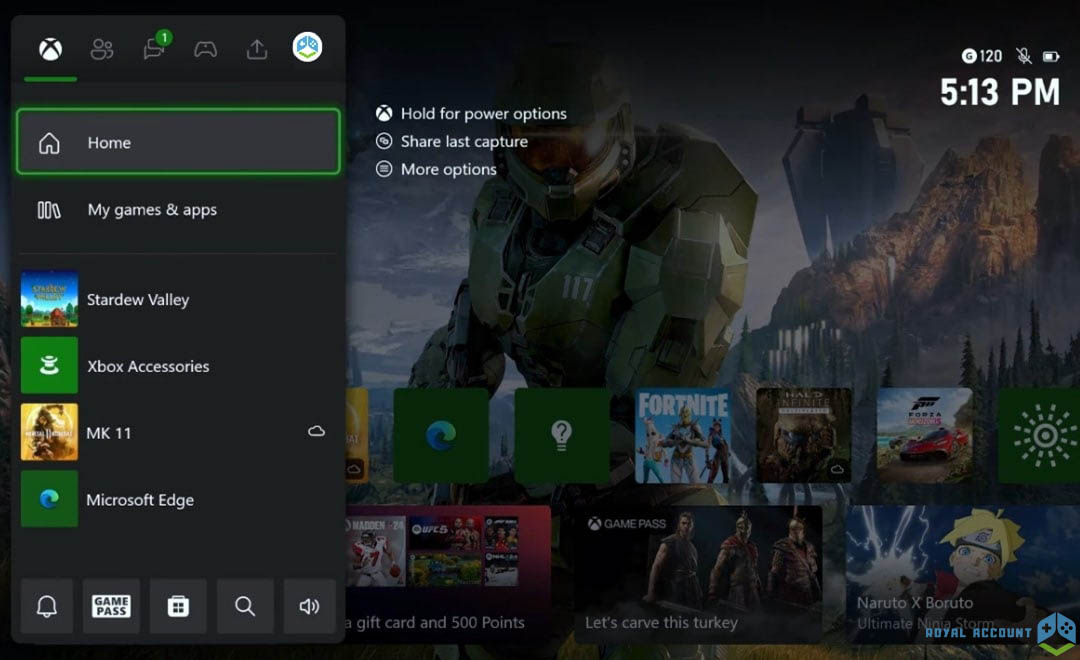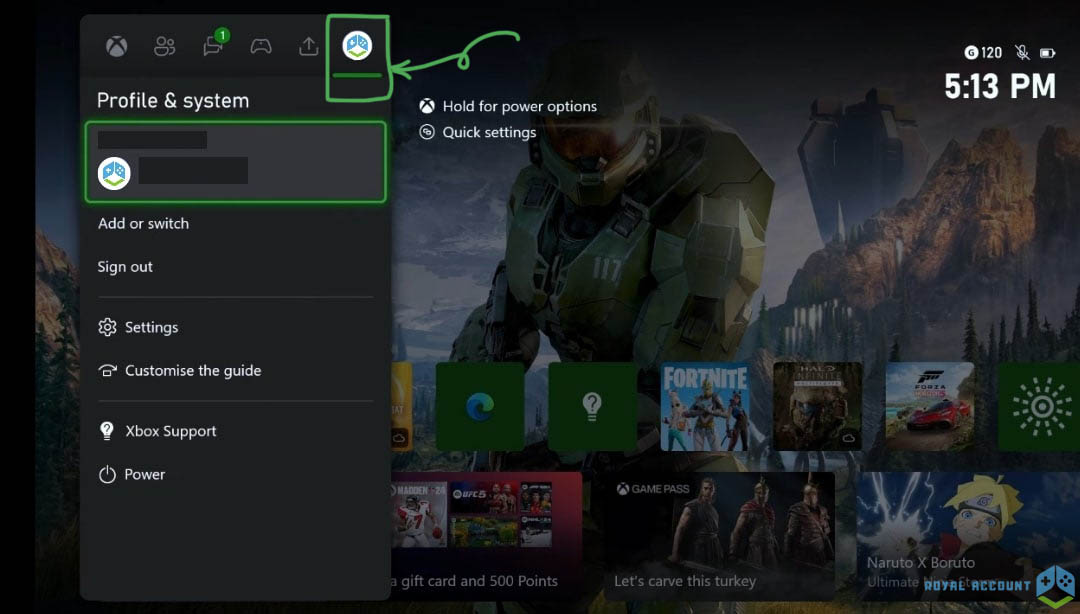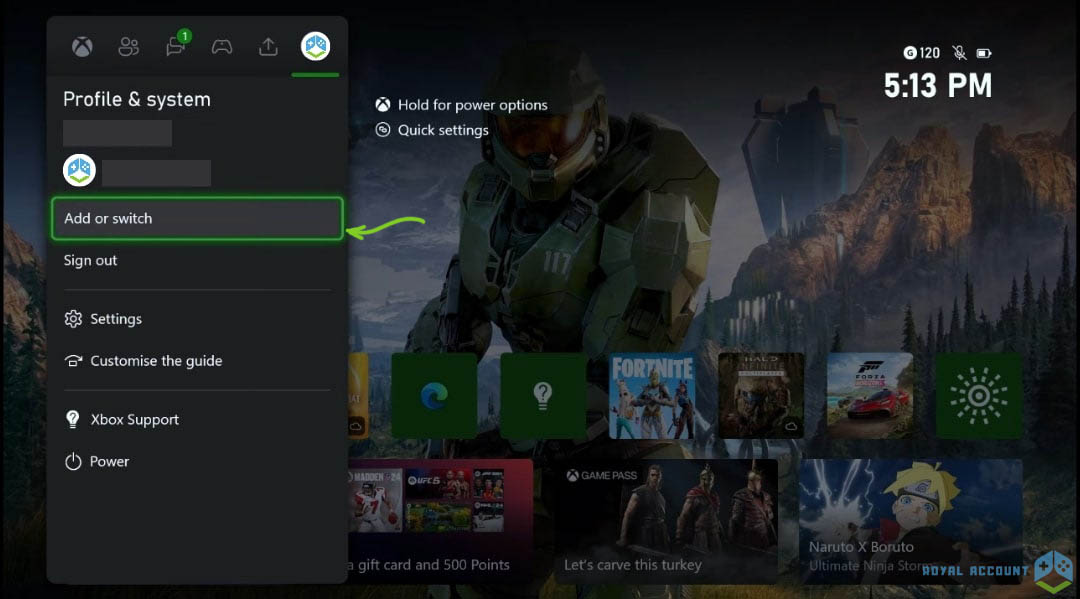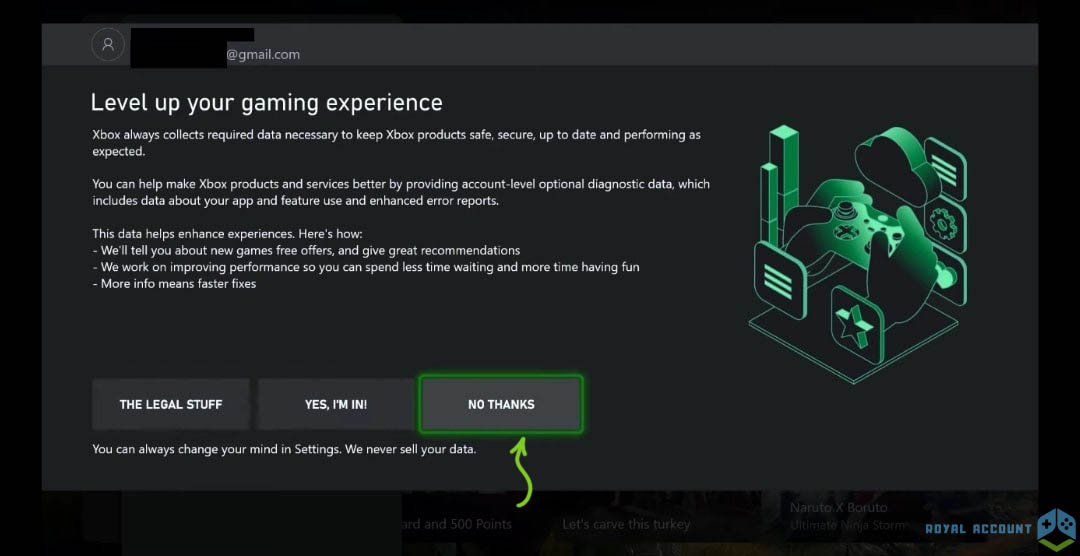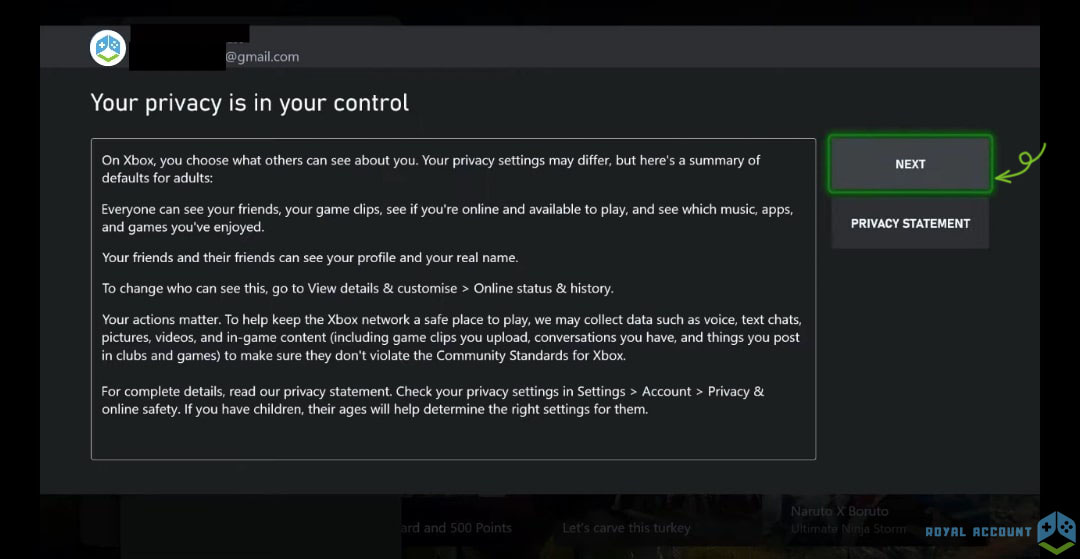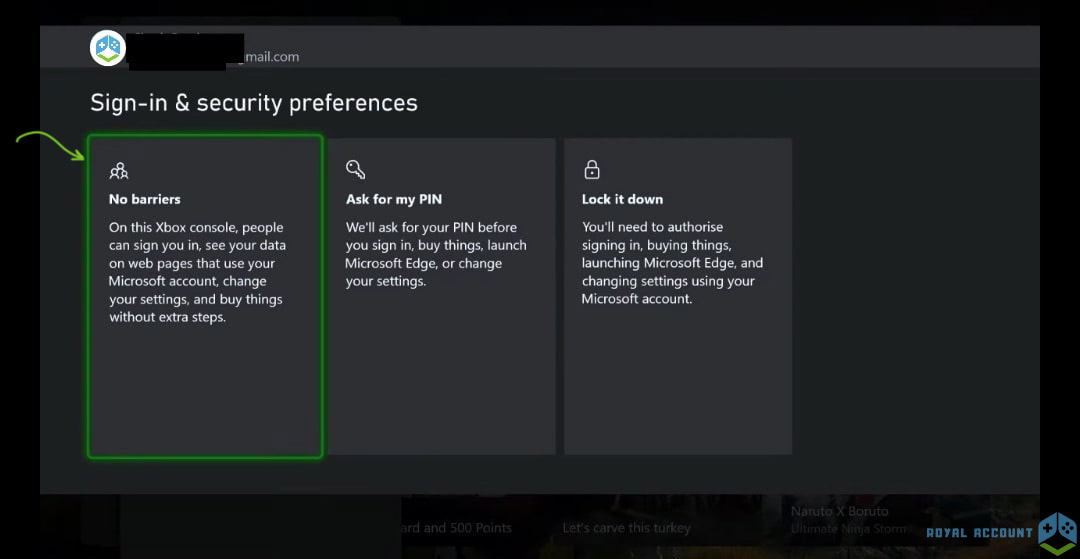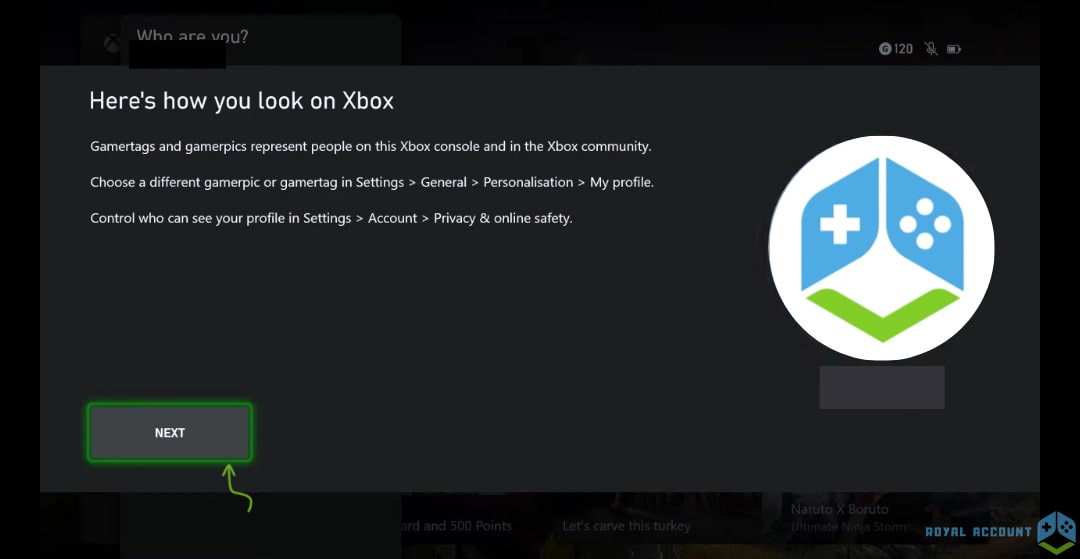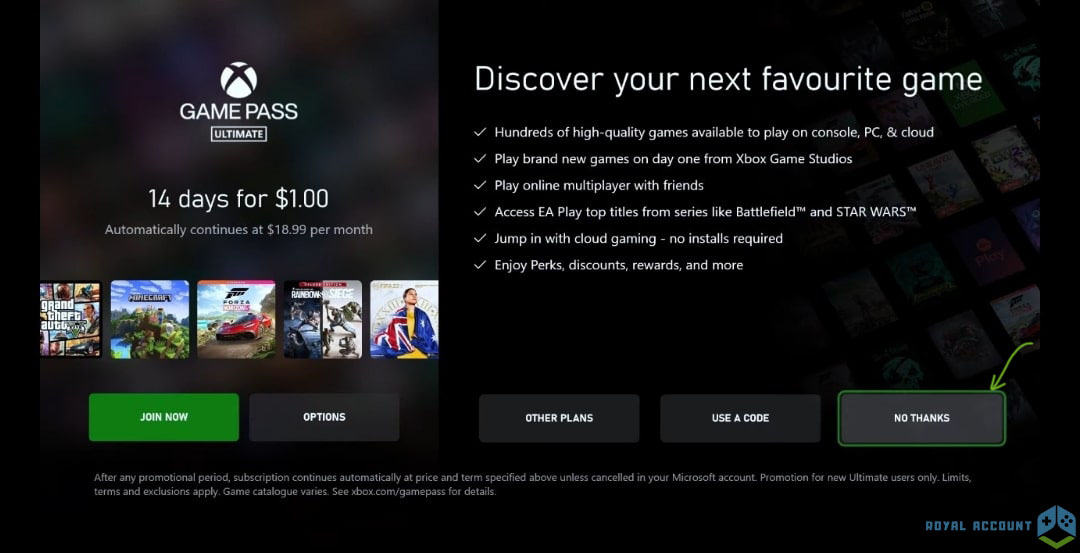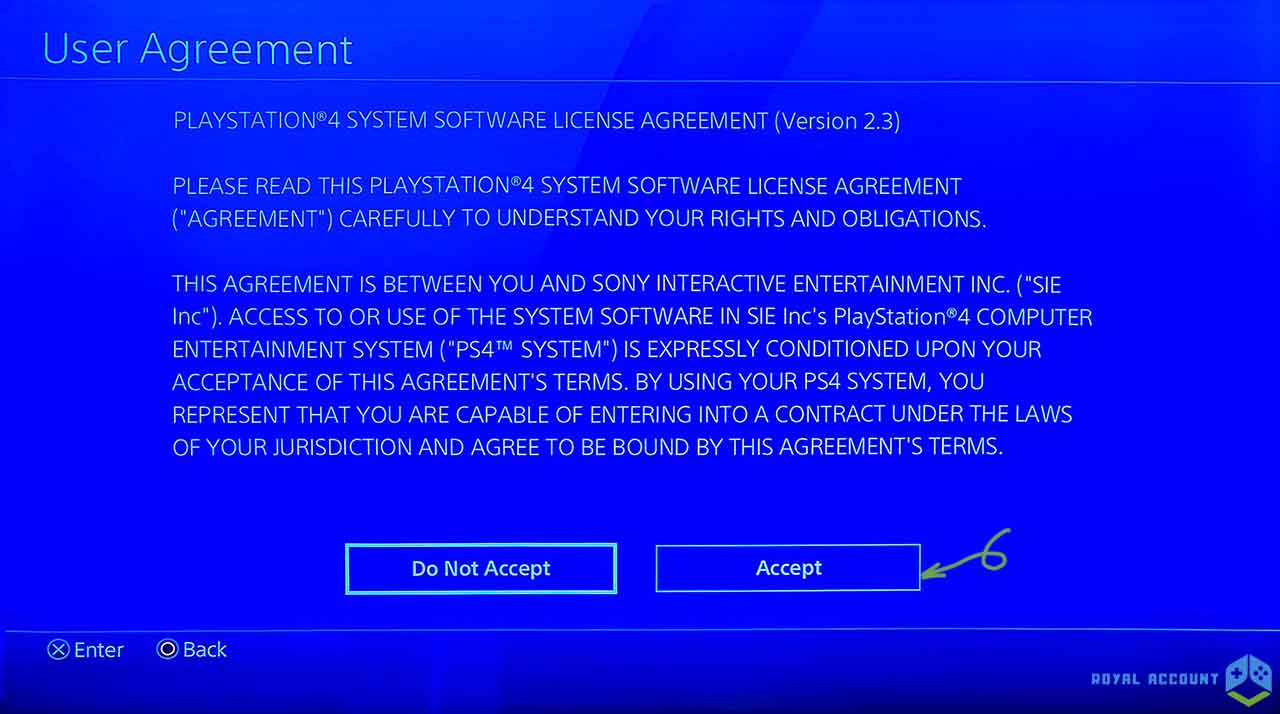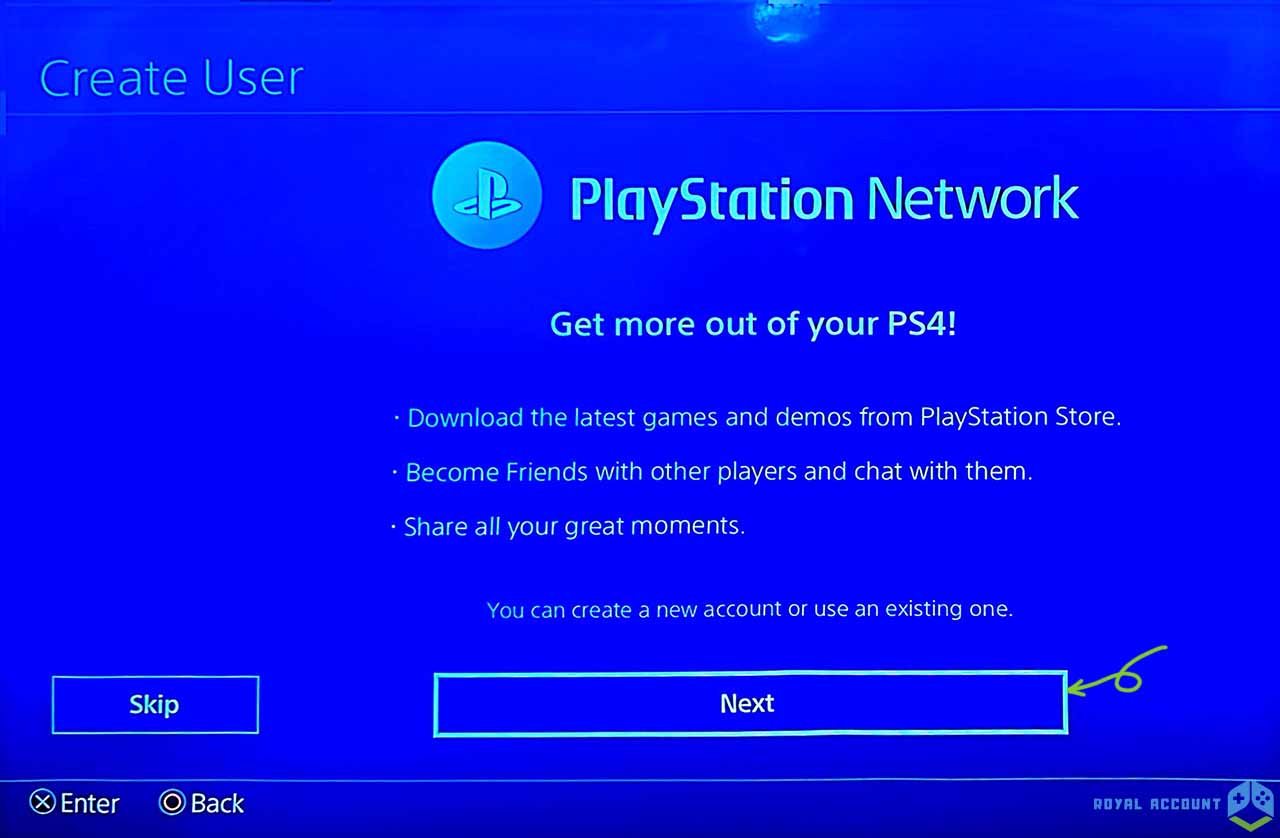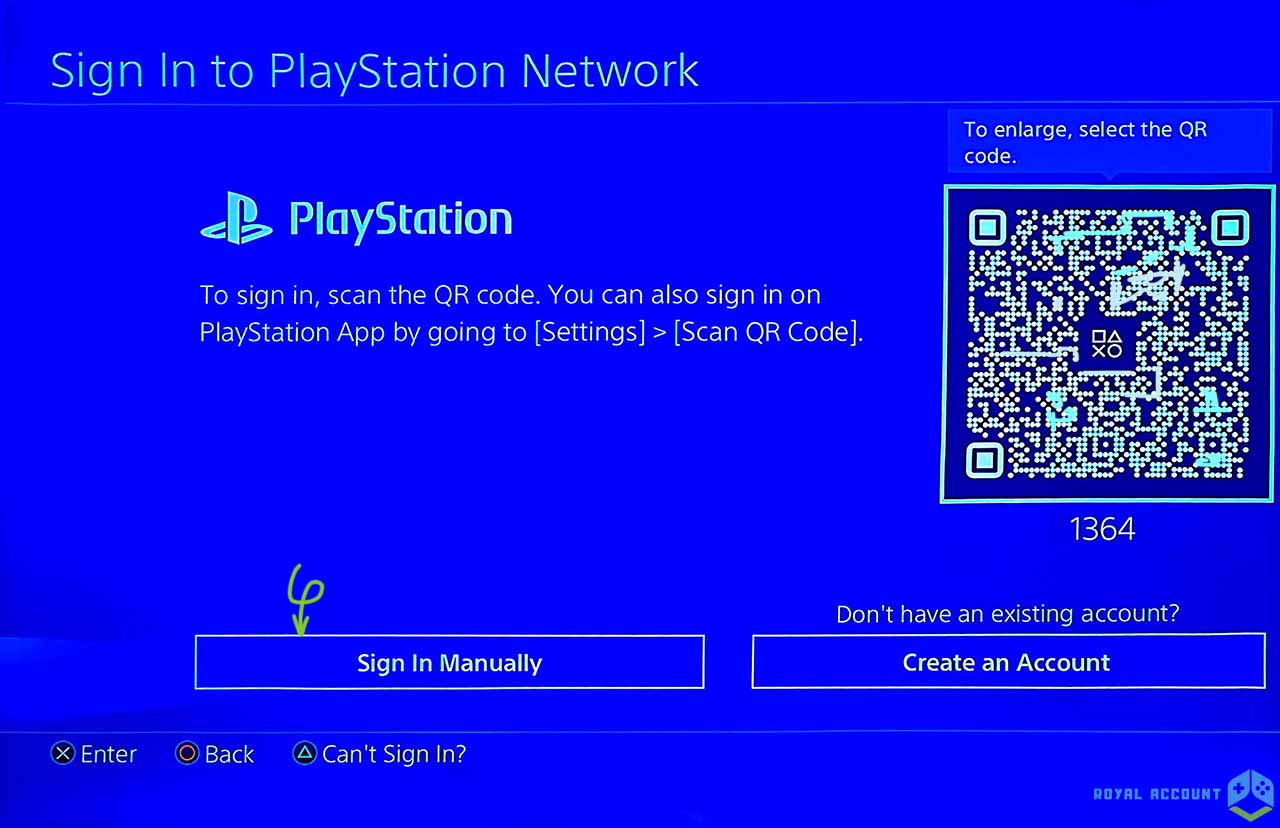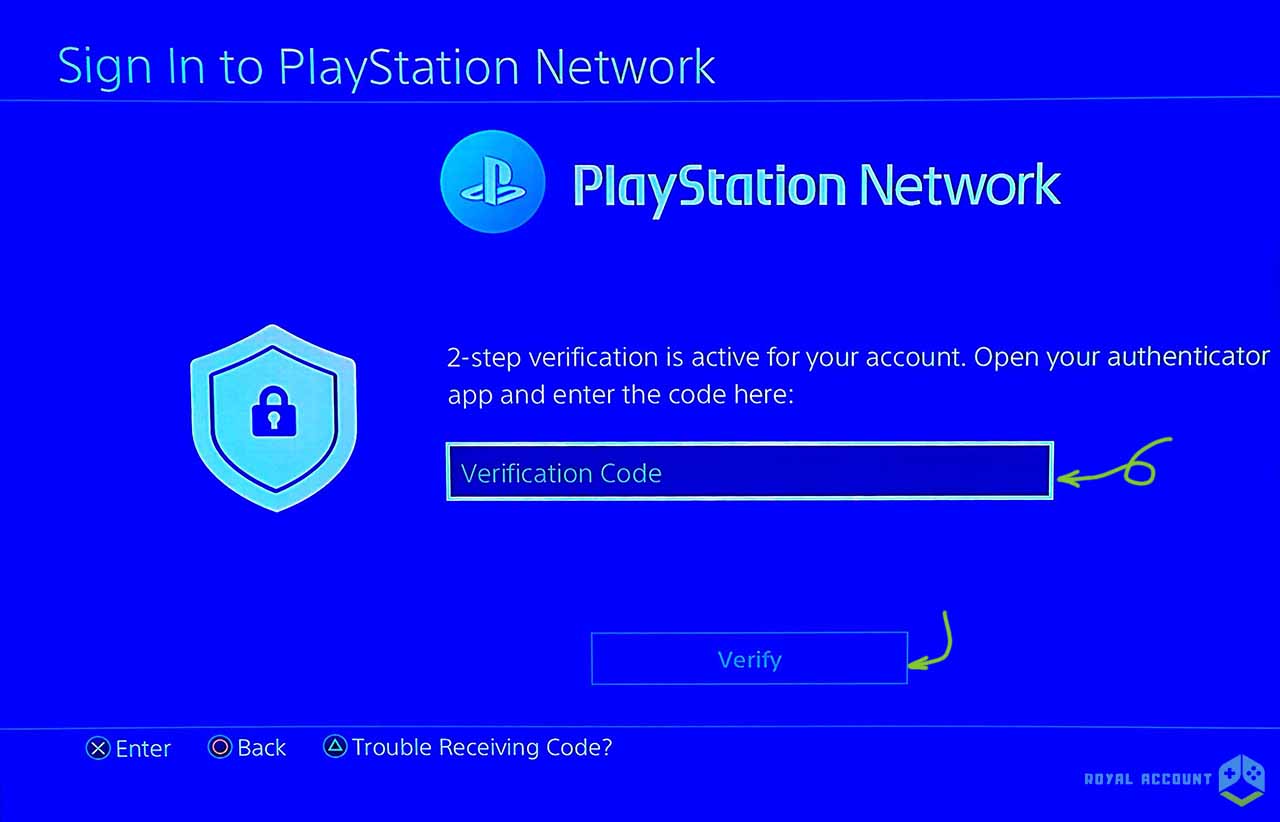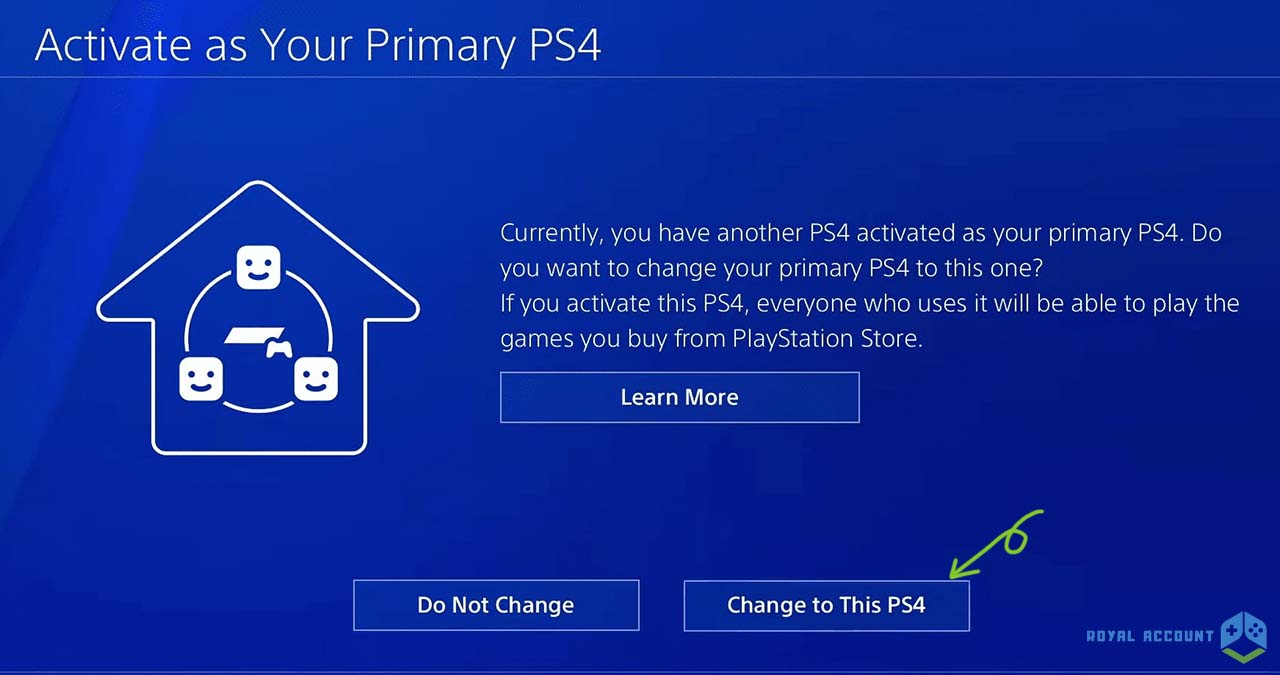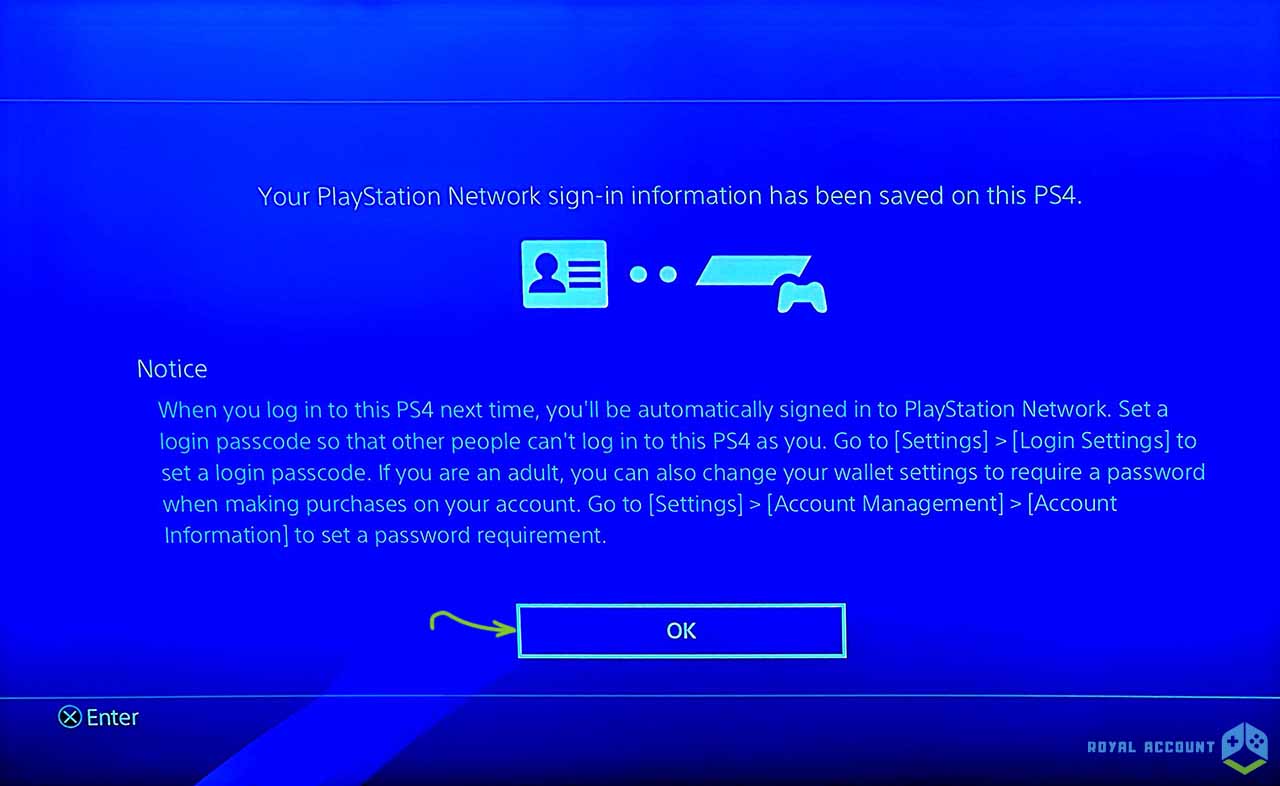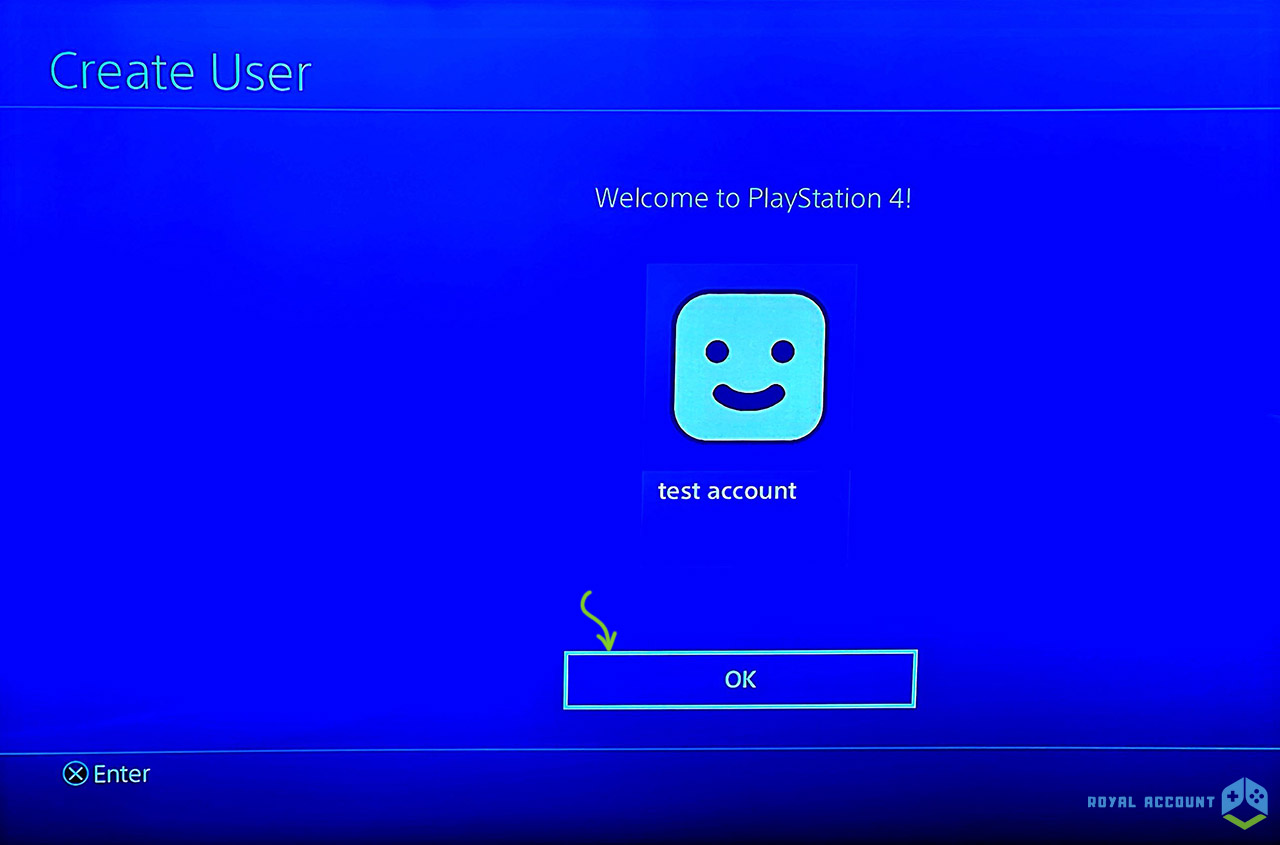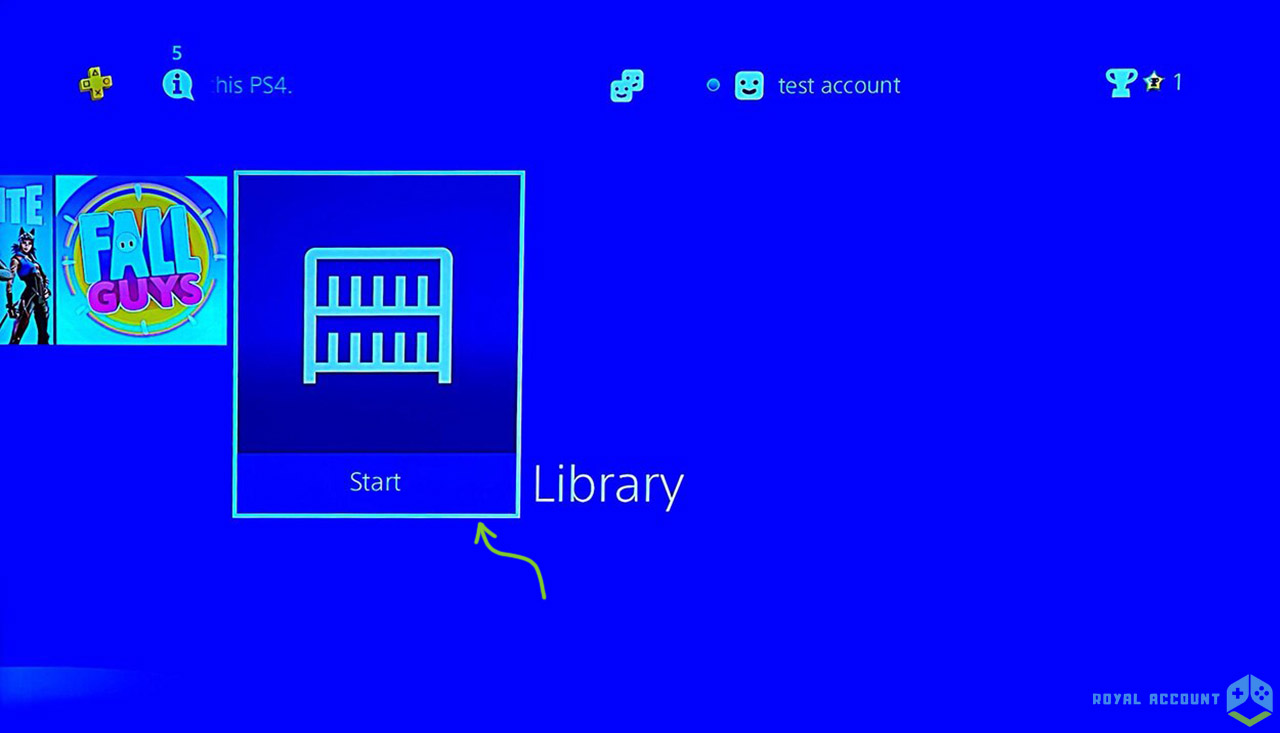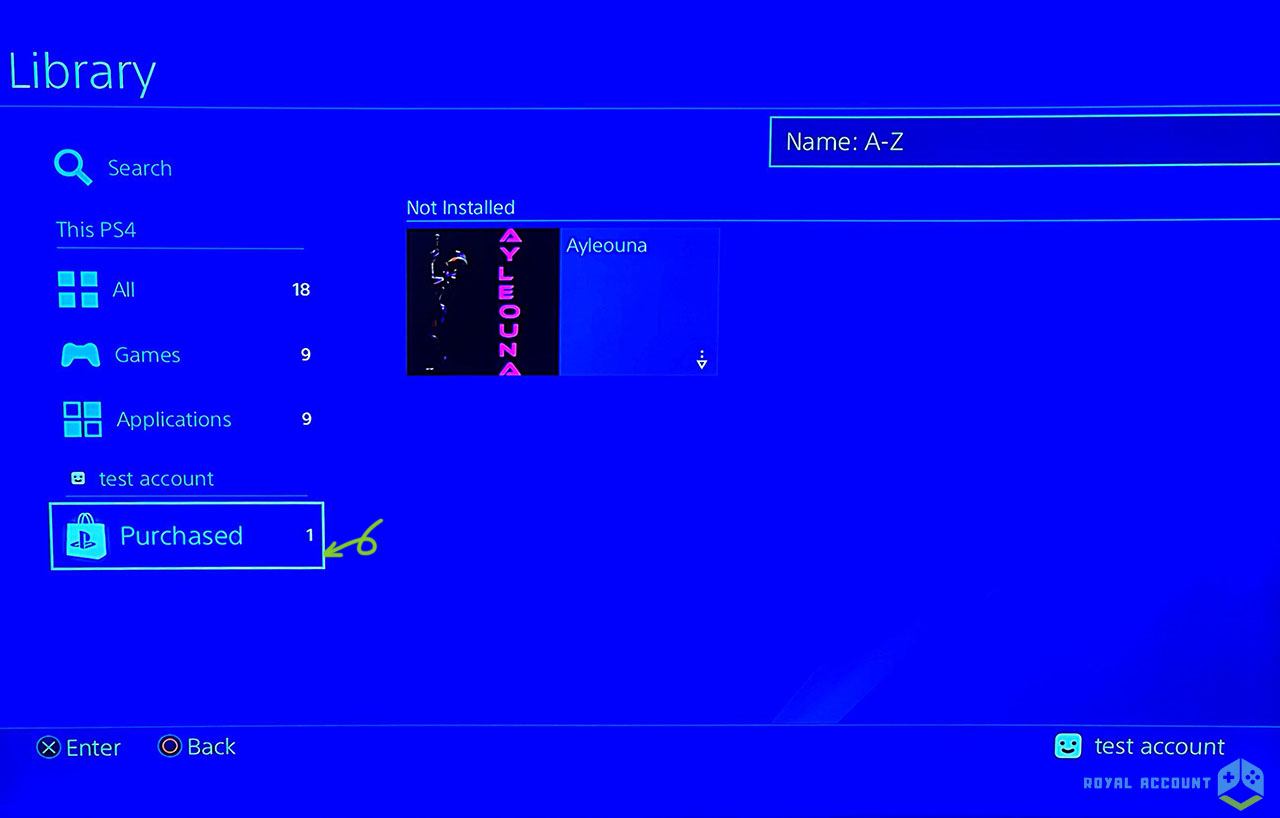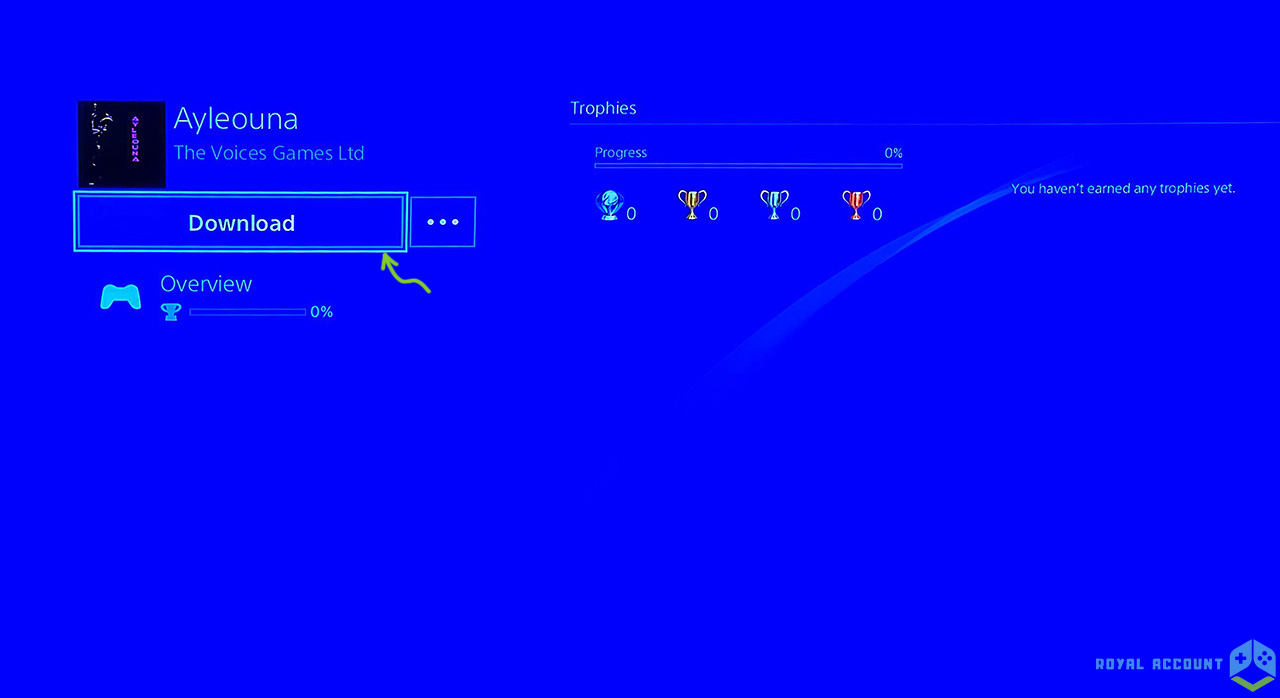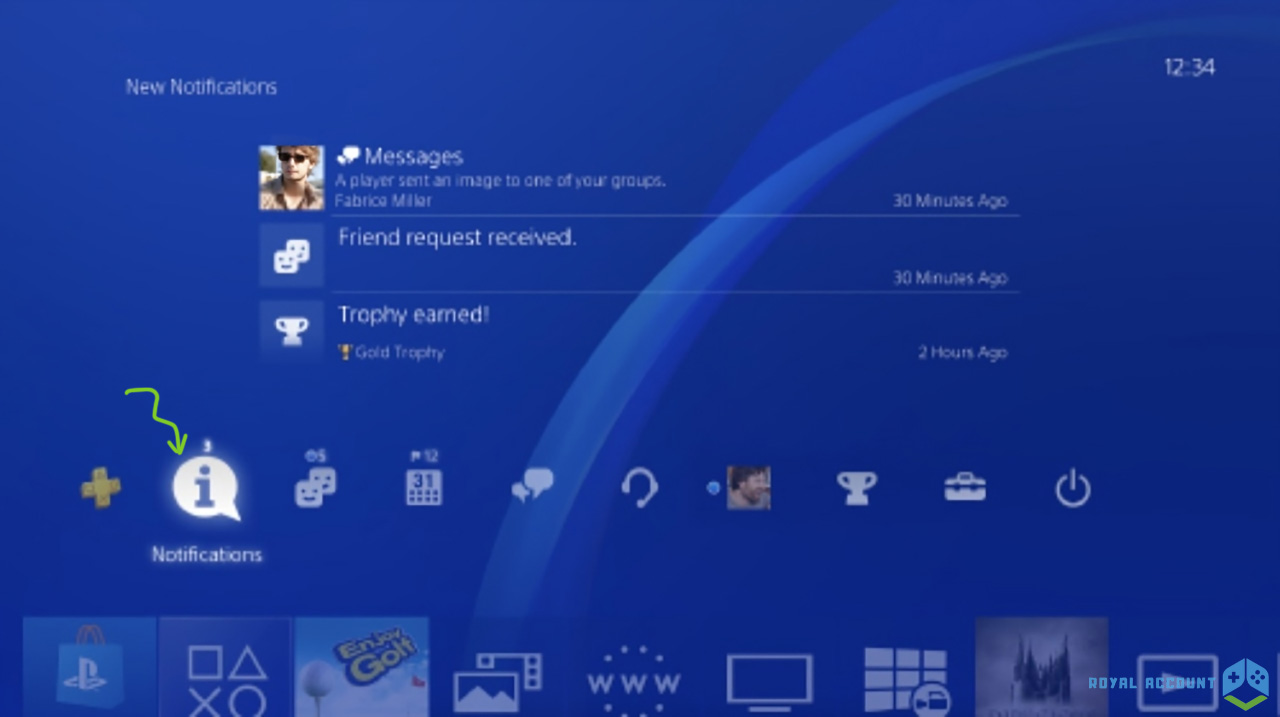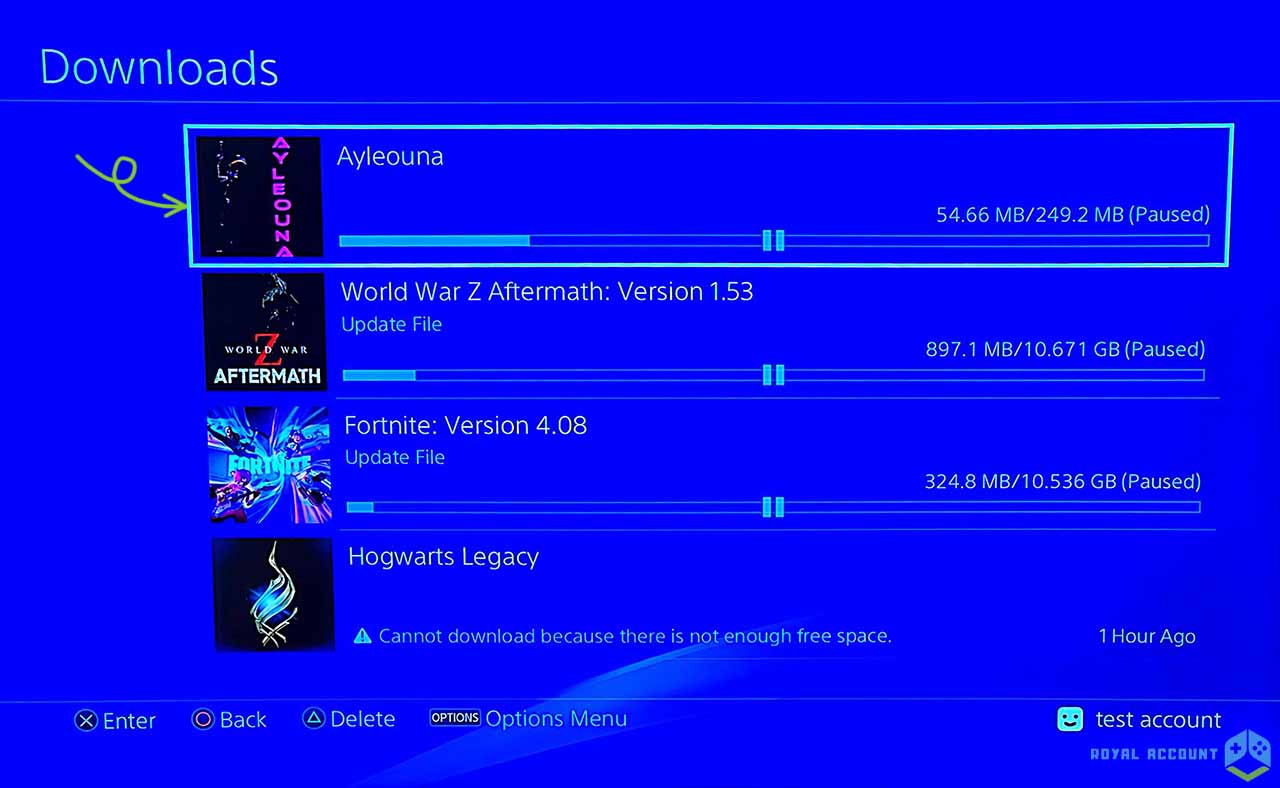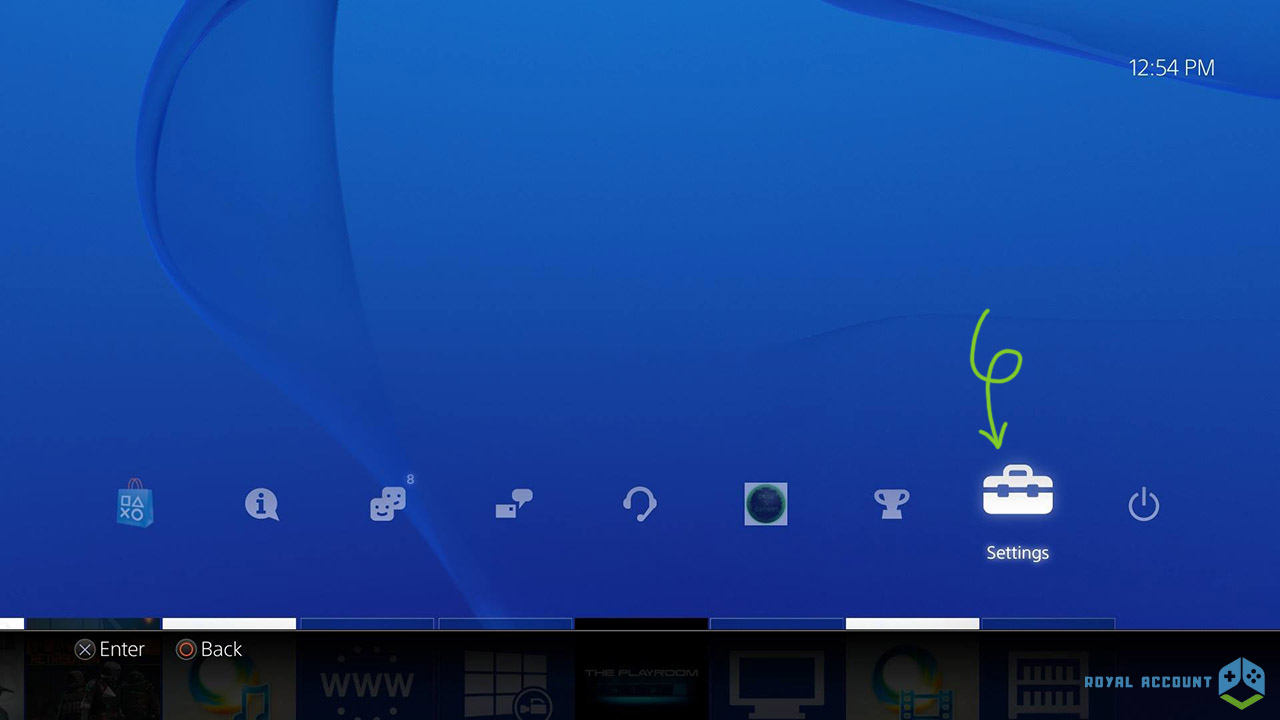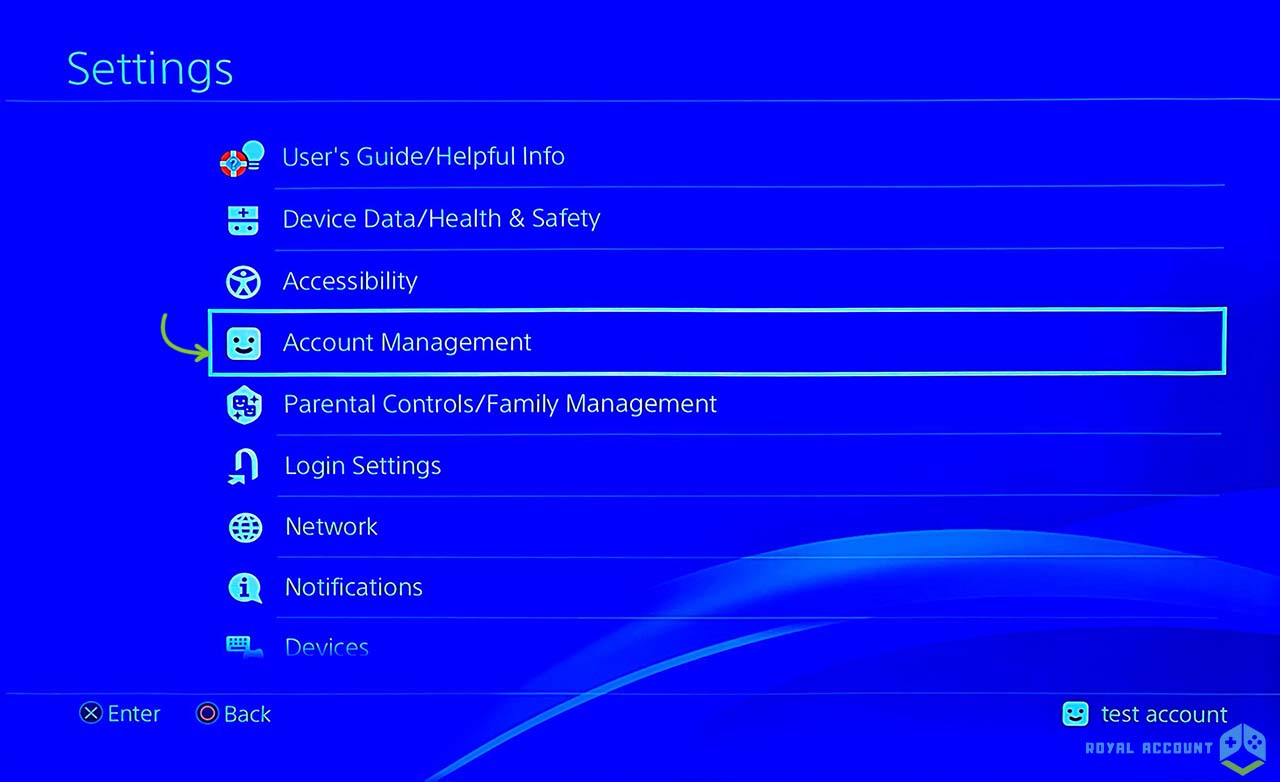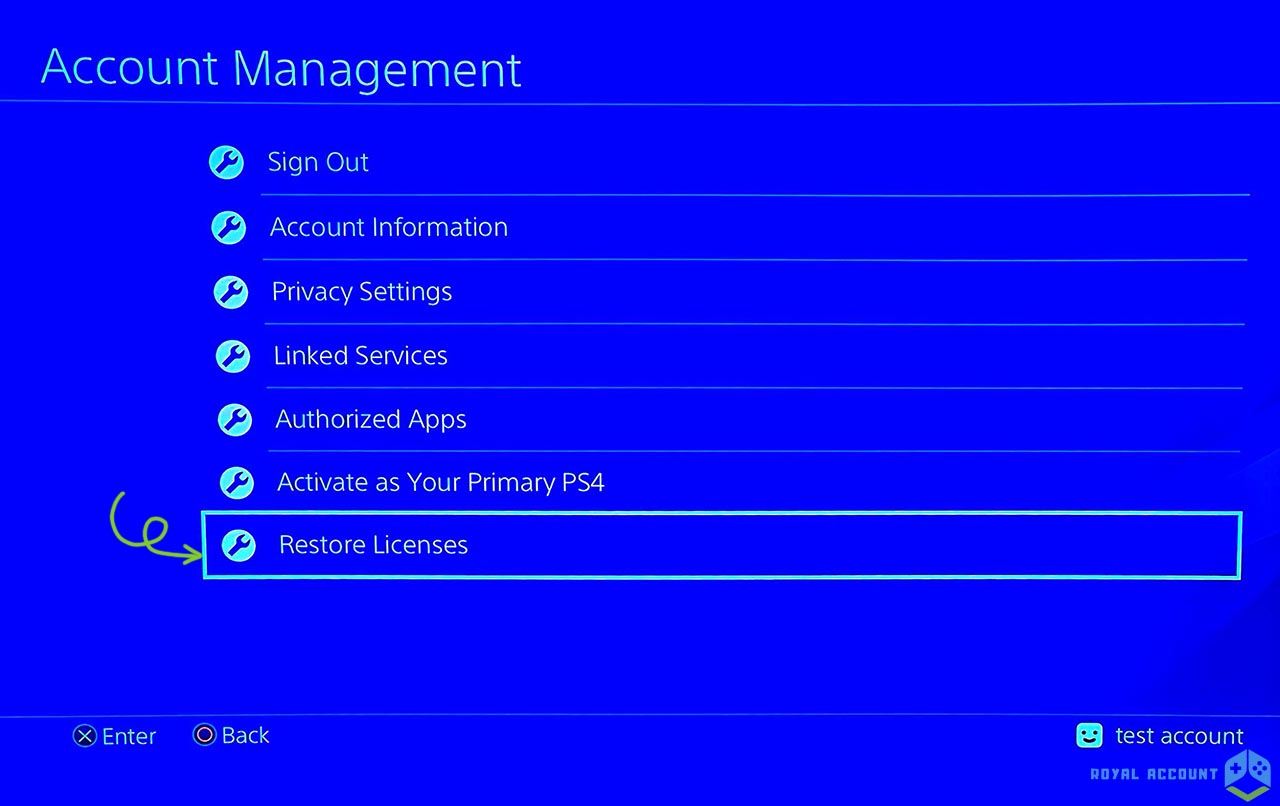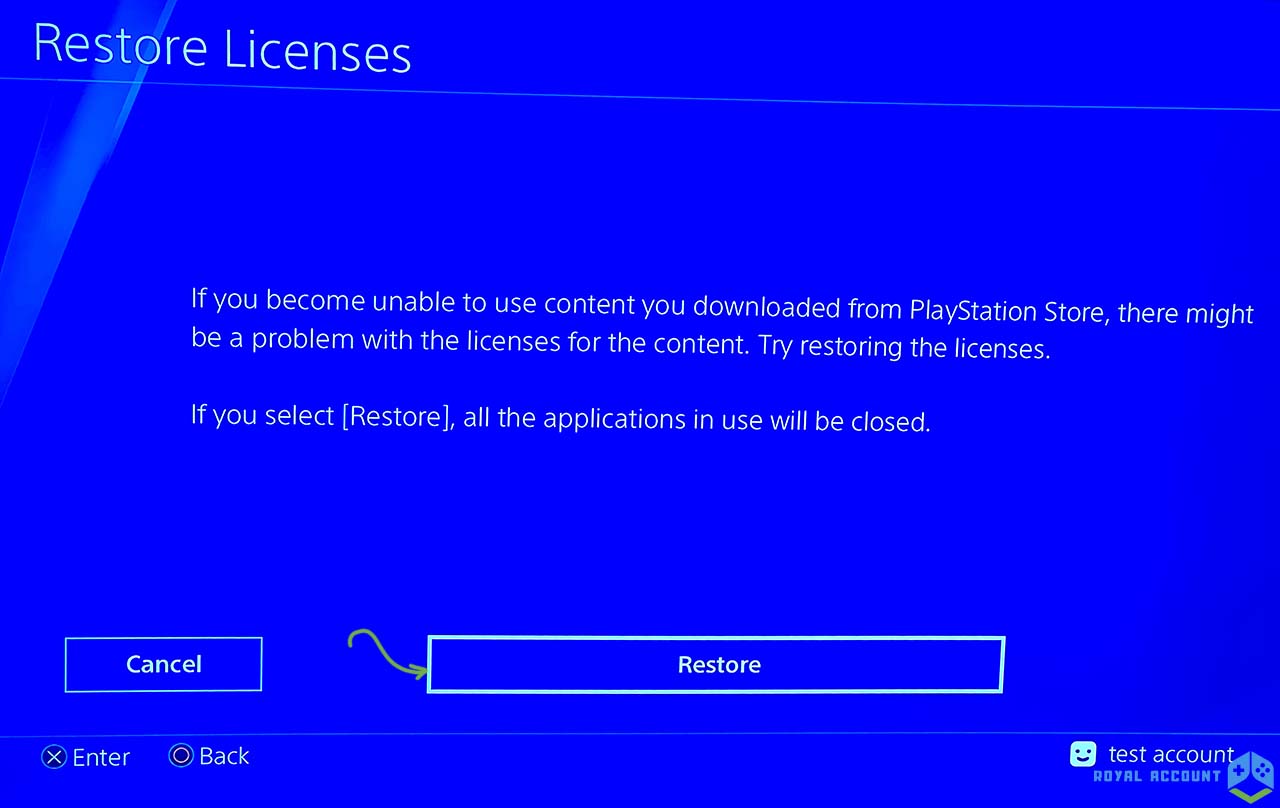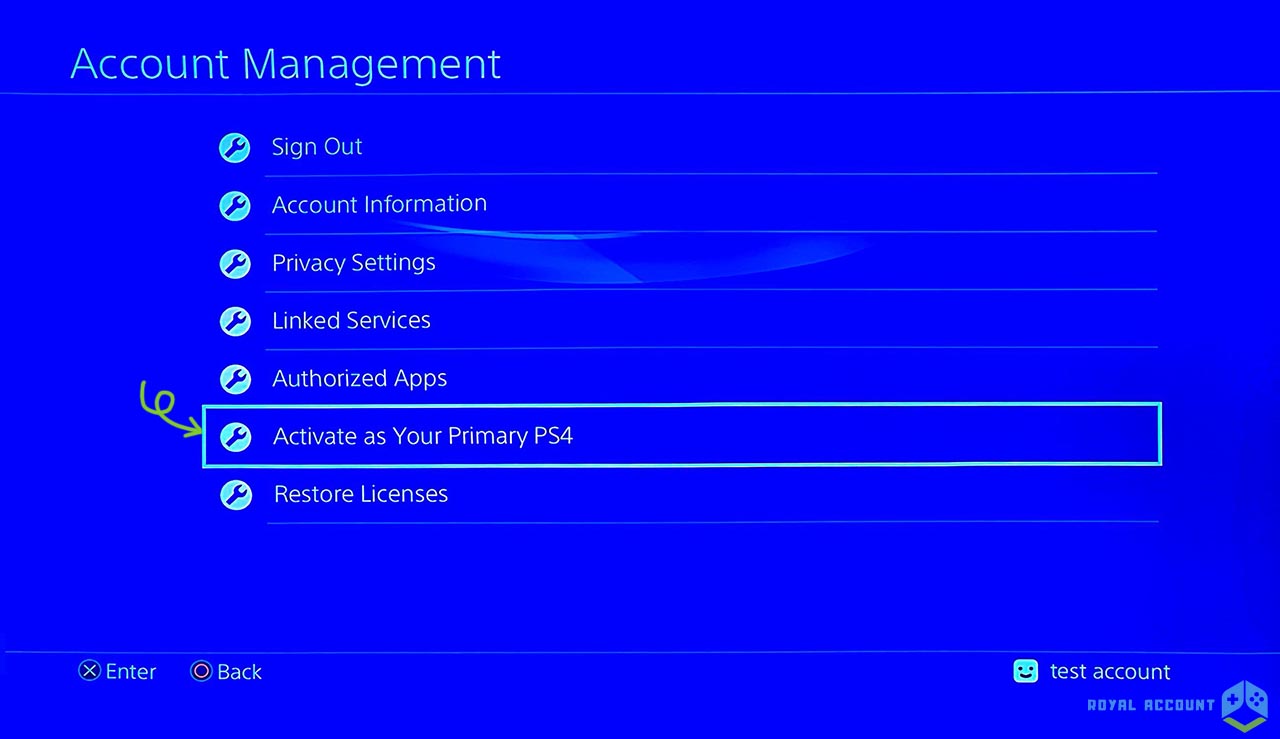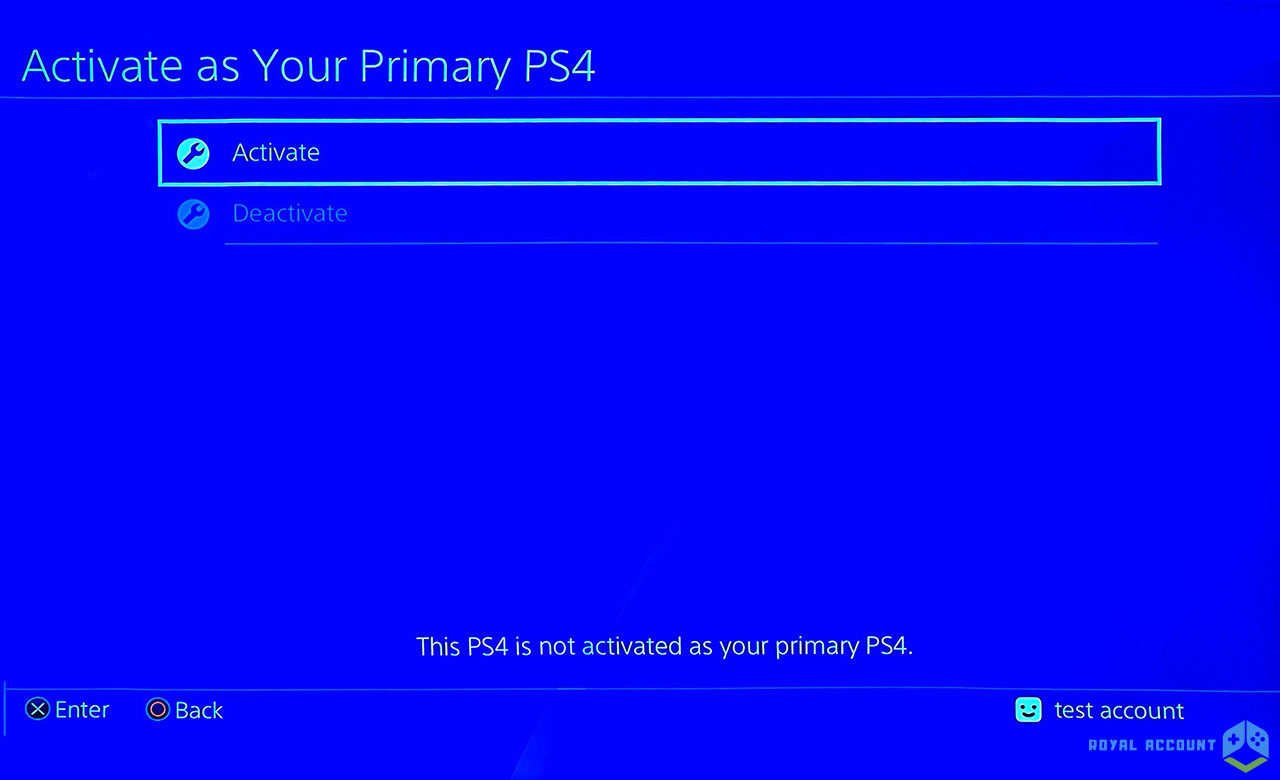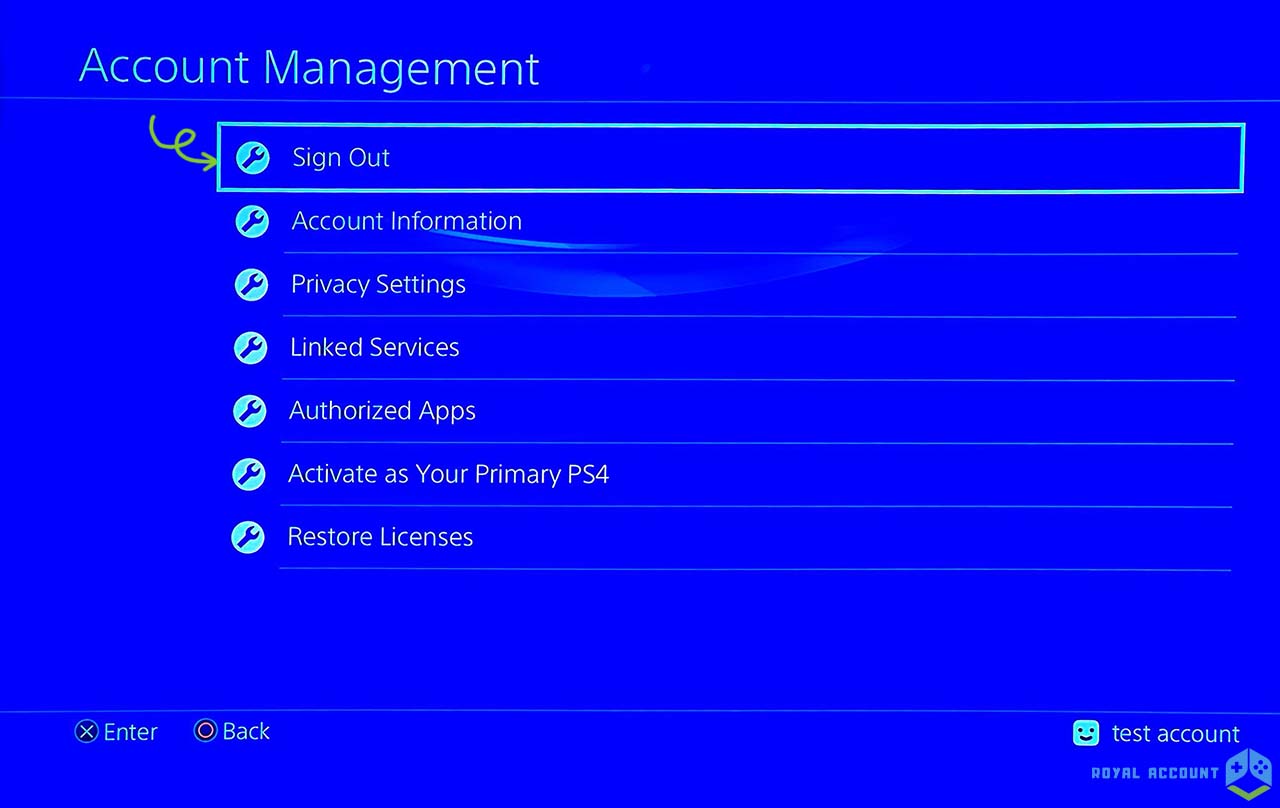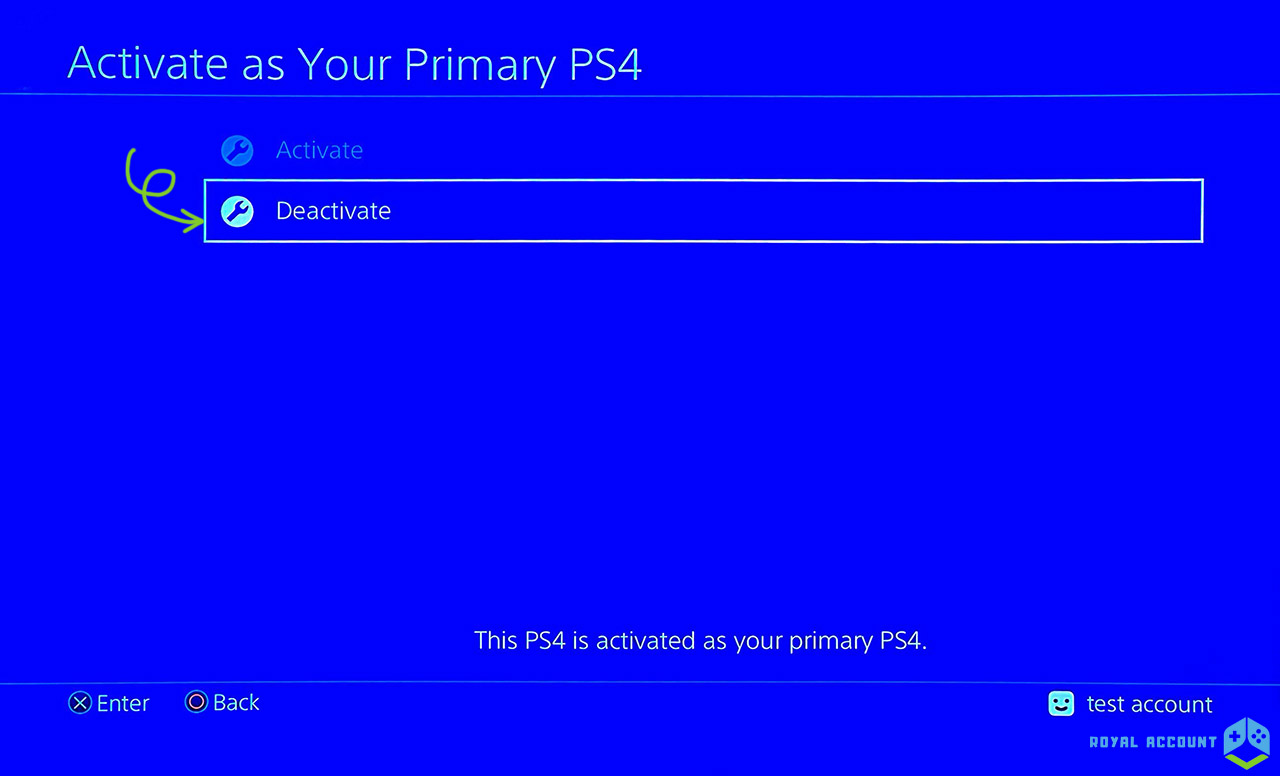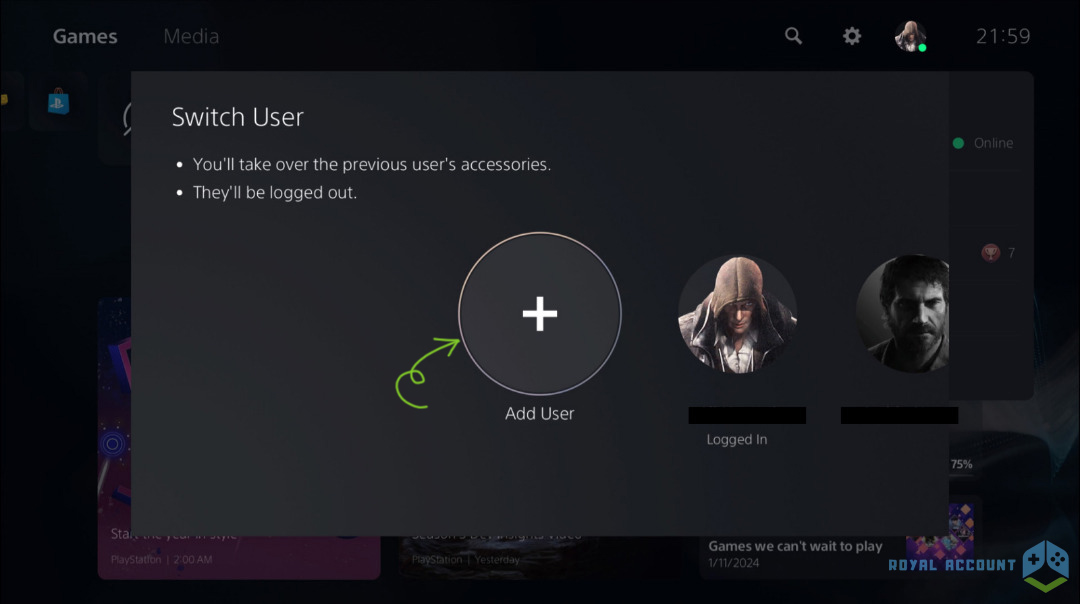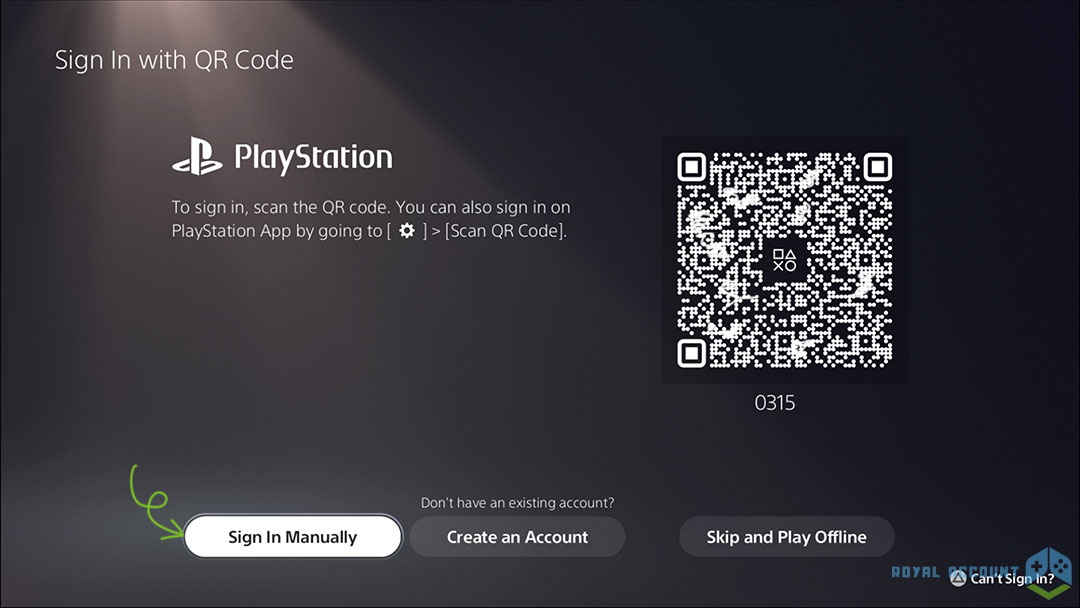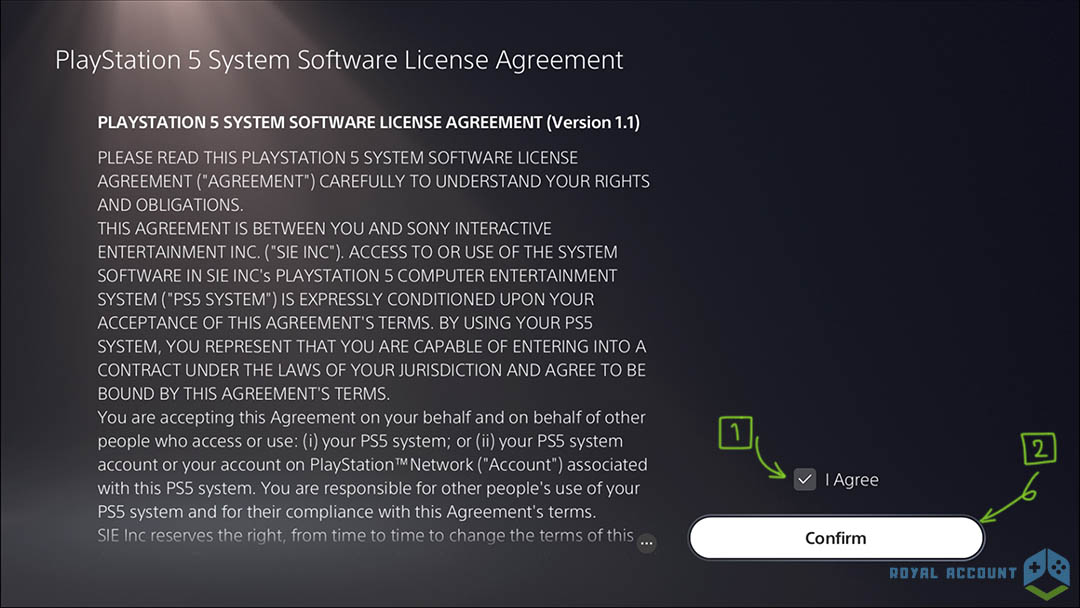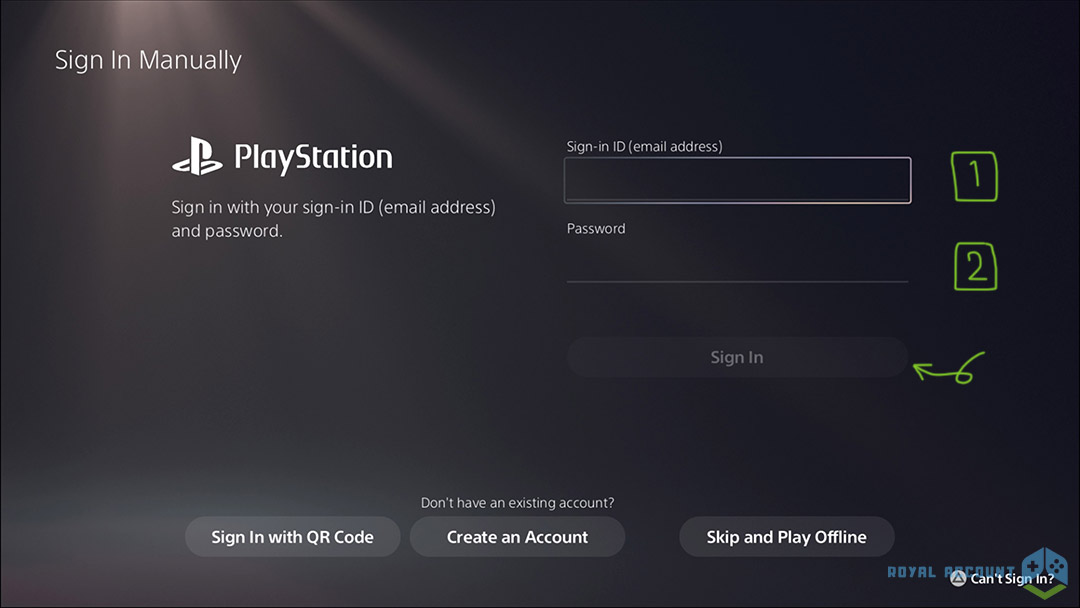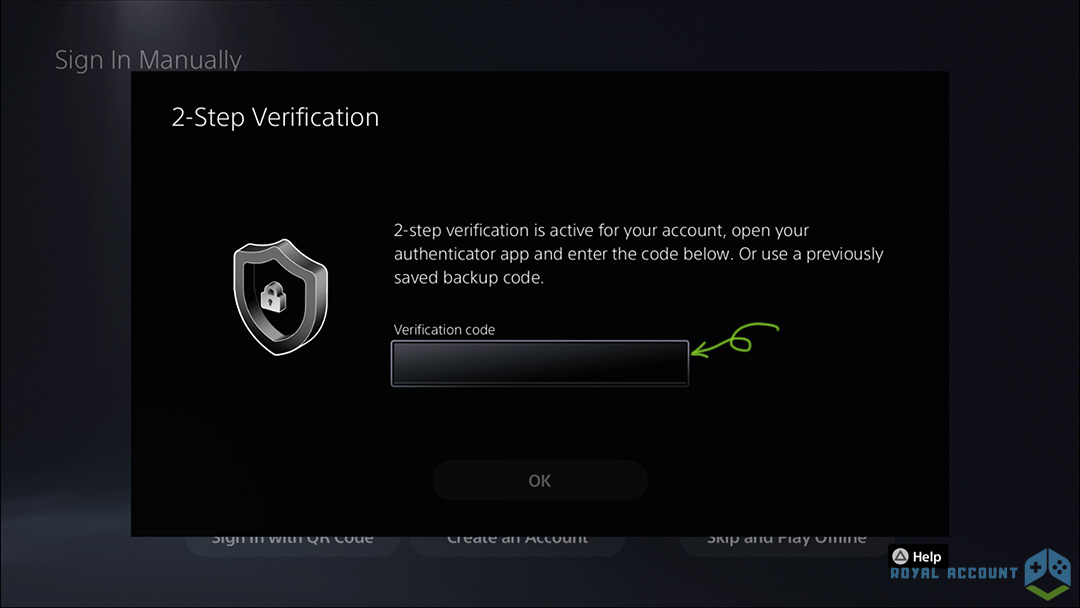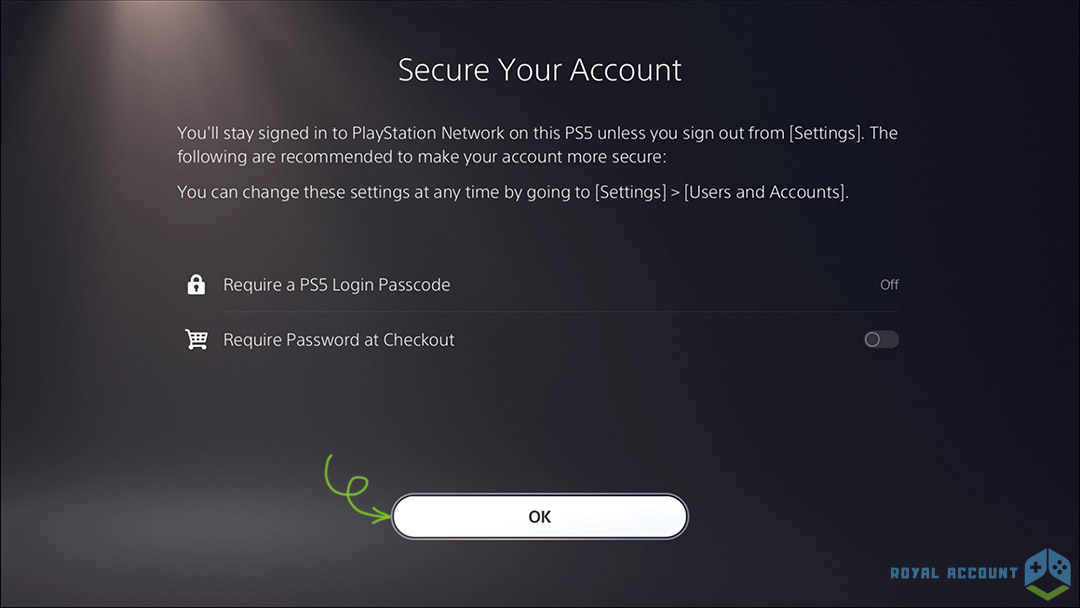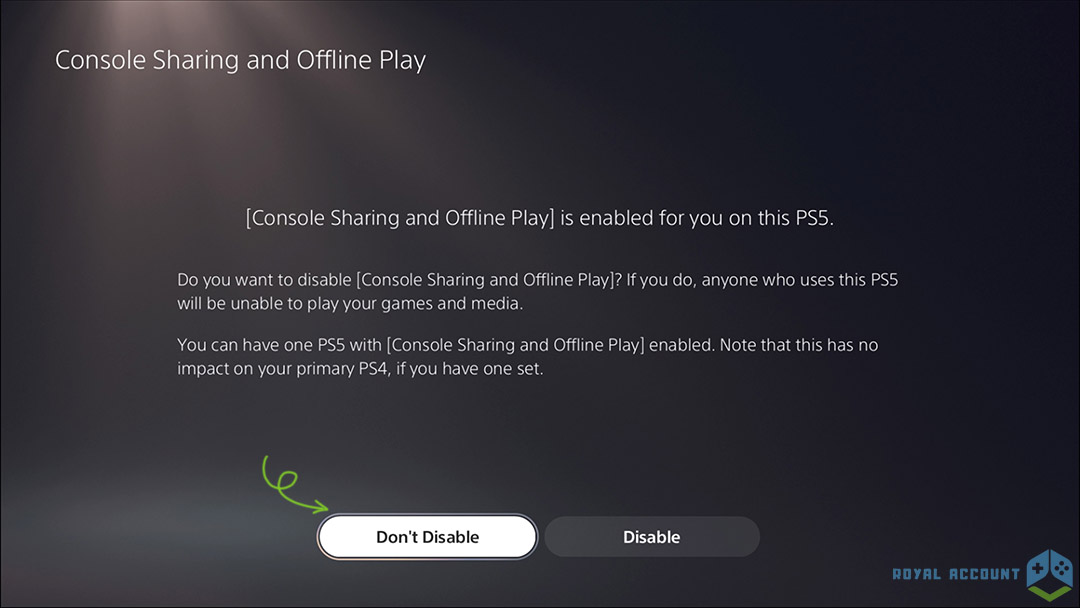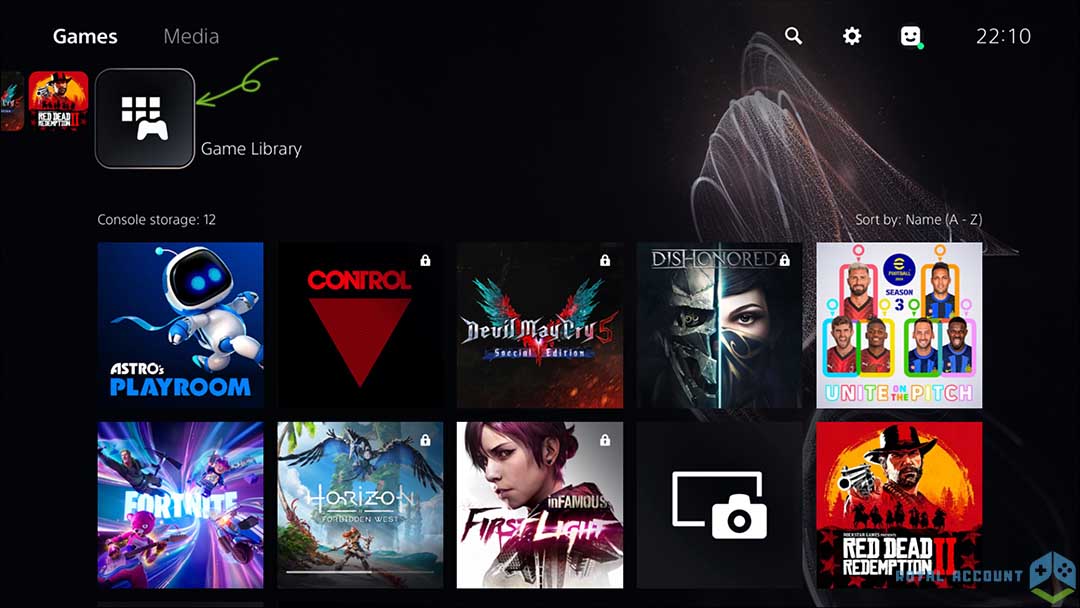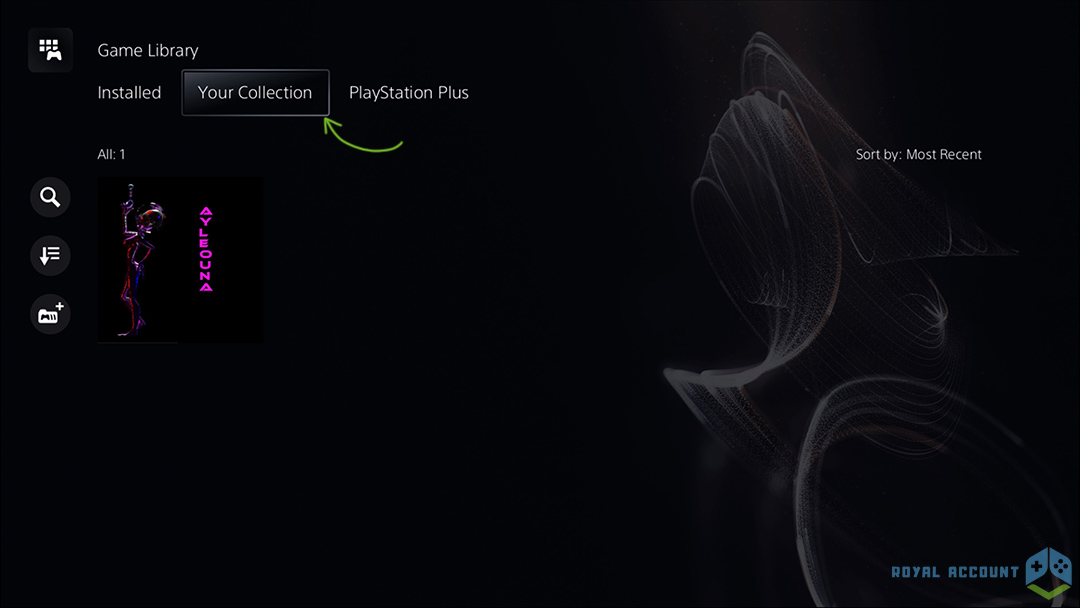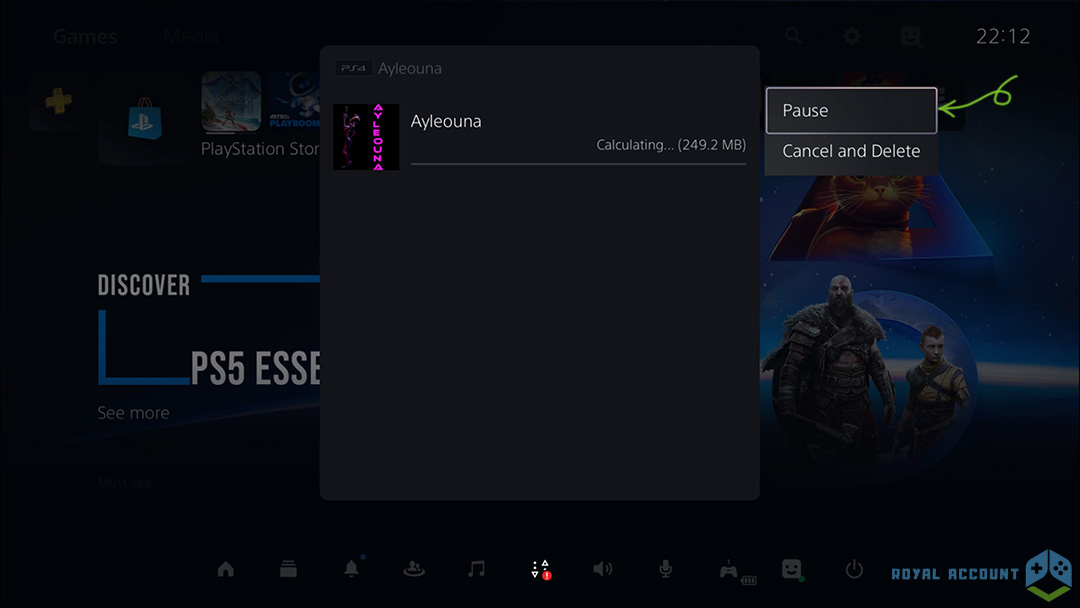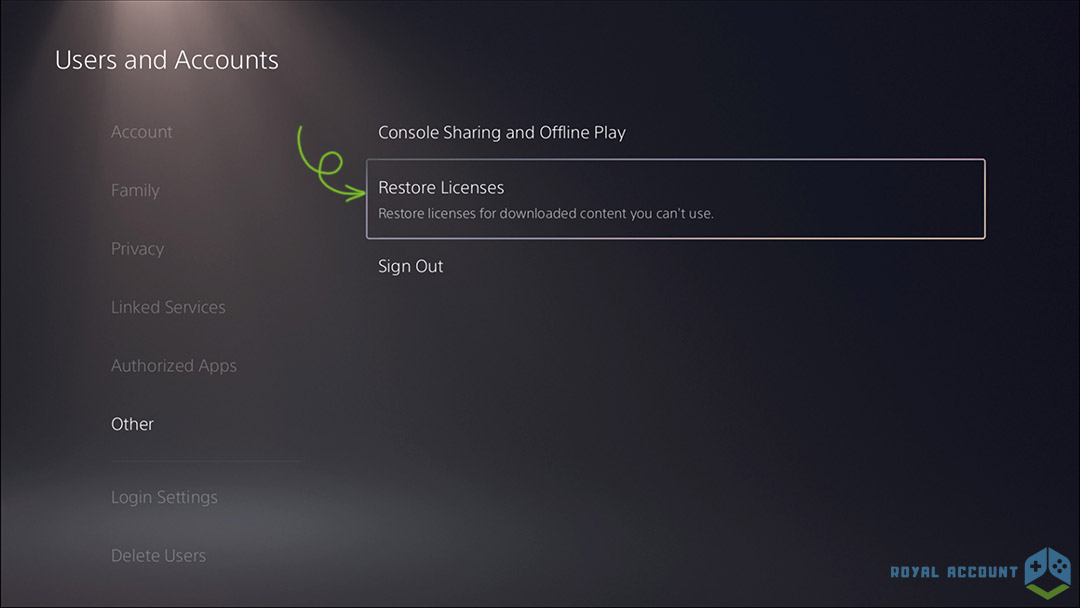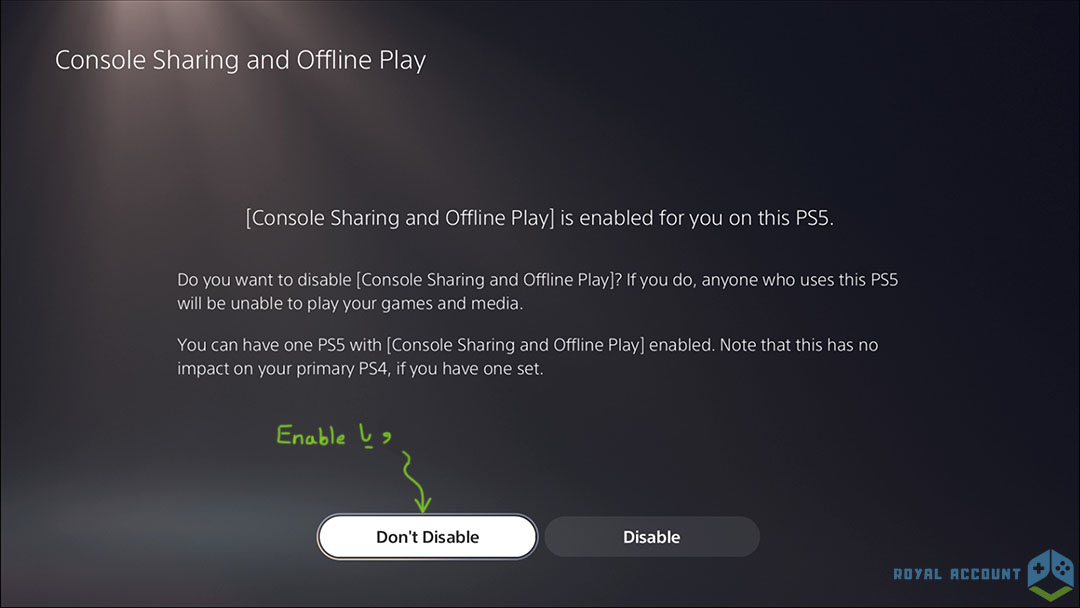آموزشها
آموزشهای استفاده از اکانتها
-
ایکس باکس (XBOX)
-
پلی استیشن 4 (PS4)
-
پلی استیشن 5 (PS5)
1- کنسول را به اینترنت متصل کنید و دکمه XBOX روی دسته را فشار دهید تا منو باز شود.
2- وارد قسمت Profile & System شوید.
3- گزینه Add or Switch را انتخاب کنید.
4- گزینه Add new را انتخاب کنید.
5- ایمیل و پسورد دریافتی از رویال اکانت را به ترتیب وارد کرده و Enter را بزنید.
- نکته مهم: در این مرحله به هیچ وجه گزینههای دیگر از جمله Get a New Account را انتخاب نکنید.
- نکته: در این مرحله ممکن است از شما درخواست کد ورود دومرحلهای شود که توسط رویال اکانت، همراه با ایمیل و پسورد برای شما ارسال میشود. با توجه به یکبار مصرف بودن این کد، در وارد کردن آن دقت نمایید.
- نکته: پسورد به حروف کوچک و بزرگ حساس است.
6- گزینه NO THANKS را انتخاب کنید.
7- گزینه NEXT را انتخاب کنید.
8- مجددا گزینه NEXT را انتخاب کنید.
9- گزینه No Barriers را انتخاب کنید.
10- گزینه Skip This را انتخاب کنید.
11- در صورت نمایش این صفحه، اگر اکانت ظرفیت هوم خریداری کردهاید گزینه MAKE HOME XBOX را انتخاب کنید و اگر اکانت خریداری شده ظرفیت سوییچ است، گزینه MAYBE LATER را انتخاب نمایید.
- نکته مهم: این مرحله اهمیت زیادی دارد و در صورت انتخاب گزینه اشتباه، دسترسی شما به اکانت قطع خواهد شد.
12- گزینه Next را انتخاب کنید.
13- مجددا گزینه Next را انتخاب کنید.
14- گزینه NO THANKS را انتخاب کنید.
اکنون وارد صفحه اصلی ایکسباکس میشوید.
- نکته مهم: باید حتما از مراحل ۱۵ تا ۱۹ فیلم گرفته و برای پشتیبانی رویال اکانت ارسال فرمایید.
15- دکمه XBOX روی دسته را بزنید.
16- وارد Settings و سپس General شوید.
17- روی Personalization بزنید.
18- روی My home Xbox بزنید.
19- اگر اکانت ظرفیت Home خریداری کردهاید حتما تیک Make this my home Xbox را روشن کنید و اگر اکانت ظرفیت سوییچ خریداری کردهاید به هیچ وجه تیک را روشن نکنید. در صورتی که تنظیمات مورد نظر از قبل درست بود کاری انجام ندهید و به عقب بازگردید.
- نکته مهم: این مرحله اهمیت زیادی داشته و انجام اشتباه موارد گفته شده باعث قطع دسترسی شما به اکانت خواهد شد.
حال به صفحه اصلی ایکسباکس بازگردید. پس از انجام این مراحل:
- اگر اکانت ظرفیت هوم خریداری کردهاید، دکمه XBOX دسته را فشار دهید و وارد Profile & Systems بشوید و از اکانت دریافتی Sign out کنید و وارد اکانت خودتان شوید و دیگر به هیچ وجه وارد اکانت دریافتی نشوید. حال میتوانید به دانلود و انجام بازی خودتان بپردازید.
- اگر اکانت ظرفیت سوییچ خریداری کردهاید هر بار که کنسول را روشن میکنید ابتدا وارد اکانت دریافتی شوید، سپس دکمه XBOX دسته را فشار دهید و وارد Profile&Systems شوید. روی Add or Switch بزنید. در اینجا تمام اکانتهای شما قابل مشاهده است. به اکانت مورد نظرتان Sign in کنید تا Switch انجام شود. حال میتوانید به دانلود و انجام بازی خودتان بپردازید.
برای آشنایی بیشتر با انواع ظرفیتها و قوانین و مقررات فروشگاه، از صفحات زیر نیز بازدید نمایید:
رویال اکانت
ظرفیتهای پلی استیشن 4 (PS4)
-
ظرفیت 1
-
ظرفیت 2
-
ظرفیت 3
1- در گام اول کنسول خود را به اینترنت متصل نمایید.
2- دکمه پلی استیشن روی دسته را نگهدارید تا Quick Menu باز شود. وارد بخش Power و سپس Switch User شوید.
3- گزینه New User را انتخاب کنید.
4- گزینه Create a User را انتخاب نمایید (انتخاب گزینه Play as a Guest باعث از دسترس خارج شدن اکانت میشود، بنابراین به هیچ وجه آن را انتخاب نکنید).
5- گزینه Accept را انتخاب نمایید.
6- گزینه Next را انتخاب کنید.
7- گزینه Sign In Manually را انتخاب نمایید.
8- در فیلد اول ایمیل و در فیلد دوم پسورد دریافتی از رویال اکانت را وارد کرده و گزینه Sign In را انتخاب نمایید (توجه داشته باشید که پسورد به کوچک و بزرگ بودن حروف حساس است).
9- در این مرحله برای تایید ورود به اکانت، کد دریافتی از رویال اکانت را در کادر وارد کرده و Ok کنید (این کد به کوچک و بزرگ بودن حروف حساس است. با توجه به این که این کد یکبار مصرف است، در وارد کردن و استفاده از آن دقت نمایید).
10- در صورت نمایش صفحه زیر، گزینه Change to This PS4 را انتخاب کرده و در صورت عدم نمایش آن، آموزش را از مرحله 11 دنبال نمایید (انتخاب گزینه صحیح در این صفحه بسیار مهم بوده و اشتباه در آن منجر به قطع دسترسی به اکانت میگردد).
11- گزینه Ok را انتخاب نمایید.
12- مجددا گزینه OK را انتخاب نموده تا به صفحه اصلی PS4 منتقل شوید.
13- در صفحه اصلی تا انتها به سمت راست حرکت کنید و وارد بخش Library شوید.
14- در صفحه Library وارد بخش Purchased شوید.
15- با انتخاب بازی خریداری شده، بازی را به صف دانلودها اضافه نمایید.
16- به صفحه اصلی برگشته و از منوی بالای صفحه، وارد بخش Notifications شوید.
17- وارد بخش Downloads شده و اجازه دهید حدود ۲۰ مگابایت از بازی دانلود شود، سپس دانلود را متوقف (Pause) نمایید.
- نکته مهم: با توجه به قوانین فروشگاه، لازم است تا از انجام مراحل 18 تا 24 فیلم گرفته و در همان تیکتی که مشخصات اکانت برای شما ارسال شده برای پشتیبانی رویال اکانت ارسال نمایید.
18- به صفحه اصلی برگشته و از منوی بالای صفحه وارد قسمت Settings شوید.
19- وارد بخش Account Management شوید.
20- وارد گزینه Restore Licences شوید.
21- گزینه Restore را انتخاب نمایید.
22- اکنون به صفحه قبل برگشته و وارد قسمت Activate as Your Primary PS4 شوید.
23- اگر مانند تصویر زیر، گزینه Activate روشن بود لازم است تا با انتخاب آن، اکانت را روی کنسول خود فعال کنید؛ در غیر این صورت اگر گزینه Deactivate روشن بود لازم به انجام کاری نمیباشد و میتوانید از این مرحله عبور نمایید (انجام صحیح این مرحله از اهمیت زیادی برخوردار بوده و عدم رعایت نکات گفته شده منجر به از دست رفتن دسترسی شما به اکانت خواهد شد).
24- مجددا یک مرحله به عقب بازگشته و گزینه Sign Out را انتخاب کنید.
25- اکنون میتوانید وارد اکانت خود شده (اکانتهای قبلی موجود روی کنسول، نه اکانت خریداری شده) و دانلود بازی خریداری شده را انجام دهید.
26- پس از اتمام دانلود باید اینترنت کنسول را به طور کامل قطع کرده و پس از آن به صورت آفلاین به انجام بازی خود بپردازید.
- توجه: در صورت اتصال کنسول به اینترنت حتی برای یک لحظه، بازی خریداری شده قفل و از دسترس خارج میگردد.
- نکته: با توجه به محدود بودن زمان نصب بازی در اکانتهای ظرفیت ۱ (72 ساعت) و لزوم قطع اینترنت کنسول پس از این مدت، توصیه میشود جهت نصب دیتا به فروشگاههای معتبر مراجعه کرده و یا دیتای بازی موردنظر را از قبل دانلود نموده و پس از خرید بازی به صورت آفلاین به کنسول منتقل نمایید.
برای آشنایی بیشتر با انواع ظرفیتها و قوانین و مقررات فروشگاه، از صفحات زیر نیز بازدید نمایید:
رویال اکانت
1- در گام اول کنسول خود را به اینترنت متصل نمایید.
2- دکمه پلی استیشن روی دسته را نگهدارید تا Quick Menu باز شود. وارد بخش Power و سپس Switch User شوید.
3- گزینه New User را انتخاب کنید.
4- گزینه Create a User را انتخاب نمایید (انتخاب گزینه Play as a Guest باعث از دسترس خارج شدن اکانت میشود، بنابراین به هیچ وجه آن را انتخاب نکنید).
5- گزینه Accept را انتخاب نمایید.
6- گزینه Next را انتخاب کنید.
7- گزینه Sign In Manually را انتخاب نمایید.
8- در فیلد اول ایمیل و در فیلد دوم پسورد دریافتی از رویال اکانت را وارد کرده و گزینه Sign In را انتخاب نمایید (توجه داشته باشید که پسورد به کوچک و بزرگ بودن حروف حساس است).
9- در این مرحله برای تایید ورود به اکانت، کد دریافتی از رویال اکانت را در کادر وارد کرده و Ok کنید (این کد به کوچک و بزرگ بودن حروف حساس است. با توجه به این که این کد یکبار مصرف است، در وارد کردن و استفاده از آن دقت نمایید).
10- در صورت نمایش صفحه زیر، گزینه Change to This PS4 را انتخاب کرده و در صورت عدم نمایش آن، آموزش را از مرحله 11 دنبال نمایید (انتخاب گزینه صحیح در این صفحه بسیار مهم بوده و اشتباه در آن منجر به قطع دسترسی به اکانت میگردد).
11- گزینه Ok را انتخاب نمایید.
12- مجددا گزینه OK را انتخاب نموده تا به صفحه اصلی PS4 منتقل شوید.
13- در صفحه اصلی تا انتها به سمت راست حرکت کنید و وارد بخش Library شوید.
14- در صفحه Library وارد بخش Purchased شوید.
15- با انتخاب بازی خریداری شده، بازی را به صف دانلودها اضافه نمایید.
16- به صفحه اصلی برگشته و از منوی بالای صفحه، وارد بخش Notifications شوید.
17- وارد بخش Downloads شده و اجازه دهید حدود ۲۰ مگابایت از بازی دانلود شود، سپس دانلود را متوقف (Pause) نمایید.
- نکته مهم: با توجه به قوانین فروشگاه، لازم است تا از انجام مراحل 18 تا 24 فیلم گرفته و در همان تیکتی که مشخصات اکانت برای شما ارسال شده برای پشتیبانی رویال اکانت ارسال نمایید.
18- به صفحه اصلی برگشته و از منوی بالای صفحه وارد قسمت Settings شوید.
19- وارد بخش Account Management شوید.
20- وارد گزینه Restore Licences شوید.
21- گزینه Restore را انتخاب نمایید.
22- اکنون به صفحه قبل برگشته و وارد قسمت Activate as Your Primary PS4 شوید.
23- اگر مانند تصویر زیر، گزینه Activate روشن بود لازم است تا با انتخاب آن، اکانت را روی کنسول خود فعال کنید؛ در غیر این صورت اگر گزینه Deactivate روشن بود لازم به انجام کاری نمیباشد و میتوانید از این مرحله عبور نمایید (انجام صحیح این مرحله از اهمیت زیادی برخوردار بوده و عدم رعایت نکات گفته شده منجر به از دست رفتن دسترسی شما به اکانت خواهد شد).
24- مجددا یک مرحله به عقب بازگشته و گزینه Sign Out را انتخاب کنید.
25- اکنون میتوانید وارد اکانت خود شده (اکانتهای قبلی موجود روی کنسول، نه اکانت خریداری شده) و دانلود بازی خریداری شده را انجام دهید.
- توجه: در اکانتهای ظرفیت 2 امکان بازی در یوزر اکانت خریداری شده وجود ندارد و باید در سایر یوزر اکانتهایی که از قبل در کنسول خود وارد کردهاید به انجام بازی بپردازید. عدم رعایت این نکته باعث خارج شدن اکانت از گارانتی و قطع دسترسی به آن خواهد شد.
برای آشنایی بیشتر با انواع ظرفیتها و قوانین و مقررات فروشگاه، از صفحات زیر نیز بازدید نمایید:
رویال اکانت
1- در گام اول کنسول خود را به اینترنت متصل نمایید.
2- دکمه پلی استیشن روی دسته را نگهدارید تا Quick Menu باز شود. وارد بخش Power و سپس Switch User شوید.
3- گزینه New User را انتخاب کنید.
4- گزینه Create a User را انتخاب نمایید (انتخاب گزینه Play as a Guest باعث از دسترس خارج شدن اکانت میشود، بنابراین به هیچ وجه آن را انتخاب نکنید).
5- گزینه Accept را انتخاب نمایید.
6- گزینه Next را انتخاب کنید.
7- گزینه Sign In Manually را انتخاب نمایید.
8- در فیلد اول ایمیل و در فیلد دوم پسورد دریافتی از رویال اکانت را وارد کرده و گزینه Sign In را انتخاب نمایید (توجه داشته باشید که پسورد به کوچک و بزرگ بودن حروف حساس است).
9- در این مرحله برای تایید ورود به اکانت، کد دریافتی از رویال اکانت را در کادر وارد کرده و Ok کنید (این کد به کوچک و بزرگ بودن حروف حساس است. با توجه به این که این کد یکبار مصرف است، در وارد کردن و استفاده از آن دقت نمایید).
10- در صورت نمایش صفحه زیر، گزینه Change to This PS4 را انتخاب کرده و در صورت عدم نمایش آن، آموزش را از مرحله 11 دنبال نمایید (انتخاب گزینه صحیح در این صفحه بسیار مهم بوده و اشتباه در آن منجر به قطع دسترسی به اکانت میگردد).
11- گزینه Ok را انتخاب نمایید.
12- مجددا گزینه OK را انتخاب نموده تا به صفحه اصلی PS4 منتقل شوید.
13- در صفحه اصلی تا انتها به سمت راست حرکت کنید و وارد بخش Library شوید.
14- در صفحه Library وارد بخش Purchased شوید.
15- با انتخاب بازی خریداری شده، بازی را به صف دانلودها اضافه نمایید.
16- به صفحه اصلی برگشته و از منوی بالای صفحه، وارد بخش Notifications شوید.
17- وارد بخش Downloads شده و اجازه دهید حدود ۲۰ مگابایت از بازی دانلود شود، سپس دانلود را متوقف (Pause) نمایید.
- نکته مهم: با توجه به قوانین فروشگاه، لازم است تا از انجام مراحل 18 تا 24 فیلم گرفته و در همان تیکتی که مشخصات اکانت برای شما ارسال شده برای پشتیبانی رویال اکانت ارسال نمایید.
18- به صفحه اصلی برگشته و از منوی بالای صفحه وارد قسمت Settings شوید.
19- وارد بخش Account Management شوید.
20- وارد گزینه Restore Licences شوید.
21- گزینه Restore را انتخاب نمایید.
22- اکنون به صفحه قبل برگشته و وارد قسمت Activate as Your Primary PS4 شوید.
23- اگر مانند تصویر زیر، گزینه Deactivate روشن بود لازم است تا با انتخاب آن، اکانت را از کنسول خود دیاکتیو کنید؛ در غیر این صورت اگر گزینه Activate روشن بود لازم به انجام کاری نمیباشد و میتوانید از این مرحله عبور نمایید (انجام صحیح این مرحله از اهمیت زیادی برخوردار بوده و عدم رعایت نکات گفته شده منجر به از دست رفتن دسترسی شما به اکانت خواهد شد).
24- گزینه Yes را انتخاب نمایید.
25- اکنون میتوانید ادامه دانلود بازی را انجام دهید و پس از اتمام دانلود، فقط در یوزر اکانت خریداری شده وارد بازی شوید.
- توجه: در اکانتهای ظرفیت 3 برای اجرای بازی لازم است که حتما کنسول به اینترنت متصل باشد.
برای آشنایی بیشتر با انواع ظرفیتها و قوانین و مقررات فروشگاه، از صفحات زیر نیز بازدید نمایید:
رویال اکانت
ظرفیتهای پلی استیشن 5 (PS5)
-
ظرفیت 1
-
ظرفیت 2
-
ظرفیت 3
1- در گام اول کنسول خود را به اینترنت متصل نمایید.
2- در صفحه اصلی از طریق تصویر آواتار وارد قسمت Switch User شوید.
3- گزینه Add User را انتخاب کنید.
4- گزینه Get Started را انتخاب کنید.
5- گزینه Sign In Manually را انتخاب نمایید.
6- تیک I Agree را زده و سپس گزینه Confirm را انتخاب نمایید.
7- در فیلد اول ایمیل و در فیلد دوم پسورد دریافتی از رویال اکانت را وارد کرده و گزینه Sign In را انتخاب نمایید (پسورد به کوچک و بزرگ بودن حروف حساس است).
8- در این مرحله برای تایید ورود به اکانت، کد دریافتی از رویال اکانت را در کادر وارد کرده و Ok کنید (این کد به کوچک و بزرگ بودن حروف حساس است. با توجه به این که این کد یکبار مصرف است، در وارد کردن و استفاده از آن دقت نمایید).
9- گزینه Ok را انتخاب نمایید.
10- در این مرحله، در صورت نمایش گزینههای Enable و Don’t Enable، گزینه Enable را انتخاب کنید، و در صورت نمایش گزینههای Disable و Don’t Disable گزینه Don't Disable را انتخاب نمایید. در این حالت اکانت خریداری شده روی کنسول شما Active (فعال) میشود.
11- در صفحه اصلی تا انتها به سمت راست حرکت کرده و گزینه Game Library را انتخاب نمایید.
12- سپس از قسمت Your Collection، بازی خریداری شده را به لیست دانلود اضافه نمایید.
13- در این مرحله کلید پلی استیشن دسته را فشار داده و از قسمت Notifications وارد بخش Downloads (دانلودها) شوید. صبر کنید تا حدود ۲۰ مگابایت از بازی دانلود شود سپس دانلود را pause کنید.
- نکته مهم: با توجه به قوانین فروشگاه، باید از انجام مراحل 14 تا 18 فیلم گرفته و در همان تیکتی که مشخصات اکانت برای شما ارسال شده برای پشتیبانی رویال اکانت ارسال نمایید.
14- پس از متوقف کردن دانلود بازی، وارد بخش Settings شده و گزینه Users and Accounts را انتخاب نمایید.
15- وارد گزینه Other شده و گزینه Restore Licences را انتخاب کنید.
16- در همان بخش (Other)، اکنون گزینه Console Sharing and Offline Play را انتخاب نمایید.
17- در این صفحه، در صورت نمایش گزینههای Enable و Don’t Enable گزینه Enable و در صورت نمایش گزینههای Disable و Don’t Disable گزینه Don’t Disable را انتخاب نمایید. با اینکار از Active بودن اکانت خریداری شده روی کنسول اطمینان حاصل میشود (این مرحله از اهمیت زیادی برخوردار بوده و عدم رعایت نکات گفته شده باعث از دست رفتن دسترسی شما به اکانت خواهد شد).
۱8- در نهایت مجددا از همان بخش Other، گزینه Sign Out را انتخاب نمایید.
19- اکنون میتوانید وارد اکانت خود شده (اکانتهای قبلی موجود روی کنسول، نه اکانت خریداری شده) و دانلود بازی خریداری شده را انجام دهید.
20- پس از اتمام دانلود باید اینترنت کنسول را به طور کامل قطع کرده و پس از آن به صورت آفلاین به انجام بازی خود بپردازید.
- توجه: در صورت اتصال کنسول به اینترنت حتی برای یک لحظه، بازی خریداری شده قفل و از دسترس خارج میگردد.
- نکته: با توجه به محدود بودن زمان نصب بازی در اکانتهای ظرفیت ۱ (72 ساعت) و لزوم قطع اینترنت کنسول پس از این مدت، توصیه میشود جهت نصب دیتا به فروشگاههای معتبر مراجعه کرده و یا دیتای بازی موردنظر را از قبل دانلود نموده و پس از خرید بازی به صورت آفلاین به کنسول منتقل نمایید.
برای آشنایی بیشتر با انواع ظرفیتها و قوانین و مقررات فروشگاه، از صفحات زیر نیز بازدید نمایید:
رویال اکانت
1- در گام اول کنسول خود را به اینترنت متصل نمایید.
2- در صفحه اصلی از طریق تصویر آواتار وارد قسمت Switch User شوید.
3- گزینه Add User را انتخاب کنید.
4- گزینه Get Started را انتخاب کنید.
5- گزینه Sign In Manually را انتخاب نمایید.
6- تیک I Agree را زده و سپس گزینه Confirm را انتخاب نمایید.
7- در فیلد اول ایمیل و در فیلد دوم پسورد دریافتی از رویال اکانت را وارد کرده و گزینه Sign In را انتخاب نمایید (پسورد به کوچک و بزرگ بودن حروف حساس است).
8- در این مرحله برای تایید ورود به اکانت، کد دریافتی از رویال اکانت را در کادر وارد کرده و Ok کنید (این کد به کوچک و بزرگ بودن حروف حساس است. با توجه به این که این کد یکبار مصرف است، در وارد کردن و استفاده از آن دقت نمایید).
9- گزینه Ok را انتخاب نمایید.
10- در این مرحله، در صورت نمایش گزینههای Enable و Don’t Enable، گزینه Enable را انتخاب کنید، و در صورت نمایش گزینههای Disable و Don’t Disable گزینه Don't Disable را انتخاب نمایید. در این حالت اکانت خریداری شده روی کنسول شما Active (فعال) میشود.
11- در صفحه اصلی تا انتها به سمت راست حرکت کرده و گزینه Game Library را انتخاب نمایید.
12- سپس از قسمت Your Collection، بازی خریداری شده را به لیست دانلود اضافه نمایید.
13- در این مرحله کلید پلی استیشن دسته را فشار داده و از قسمت Notifications وارد بخش Downloads (دانلودها) شوید. صبر کنید تا حدود ۲۰ مگابایت از بازی دانلود شود سپس دانلود را pause کنید.
- نکته مهم: با توجه به قوانین فروشگاه، باید از انجام مراحل 14 تا 18 فیلم گرفته و در همان تیکتی که مشخصات اکانت برای شما ارسال شده برای پشتیبانی رویال اکانت ارسال نمایید.
14- پس از متوقف کردن دانلود بازی، وارد بخش Settings شده و گزینه Users and Accounts را انتخاب نمایید.
15- وارد گزینه Other شده و گزینه Restore Licences را انتخاب کنید.
16- در همان بخش (Other)، اکنون گزینه Console Sharing and Offline Play را انتخاب نمایید.
17- در این صفحه، در صورت نمایش گزینههای Enable و Don’t Enable گزینه Enable و در صورت نمایش گزینههای Disable و Don’t Disable گزینه Don’t Disable را انتخاب نمایید. با اینکار از Active بودن اکانت خریداری شده روی کنسول اطمینان حاصل میشود (این مرحله از اهمیت زیادی برخوردار بوده و عدم رعایت نکات گفته شده باعث از دست رفتن دسترسی شما به اکانت خواهد شد).
۱8- در نهایت مجددا از همان بخش Other، گزینه Sign Out را انتخاب نمایید.
19- اکنون میتوانید وارد اکانت خود شده (اکانتهای قبلی موجود روی کنسول، نه اکانت خریداری شده) و دانلود بازی خریداری شده را انجام دهید.
- توجه: در اکانتهای ظرفیت 2 امکان بازی در یوزر اکانت خریداری شده وجود ندارد و باید در سایر یوزر اکانتهایی که از قبل در کنسول خود وارد کردهاید به انجام بازی بپردازید. عدم رعایت این نکته باعث خارج شدن اکانت از گارانتی و قطع دسترسی به آن خواهد شد.
برای آشنایی بیشتر با انواع ظرفیتها و قوانین و مقررات فروشگاه، از صفحات زیر نیز بازدید نمایید:
رویال اکانت
1- در گام اول کنسول خود را به اینترنت متصل نمایید.
2- در صفحه اصلی از طریق تصویر آواتار وارد قسمت Switch User شوید.
3- گزینه Add User را انتخاب کنید.
4- گزینه Get Started را انتخاب کنید.
5- گزینه Sign In Manually را انتخاب نمایید.
6- تیک I Agree را زده و سپس گزینه Confirm را انتخاب نمایید.
7- در فیلد اول ایمیل و در فیلد دوم پسورد دریافتی از رویال اکانت را وارد کرده و گزینه Sign In را انتخاب نمایید (پسورد به کوچک و بزرگ بودن حروف حساس است).
8- در این مرحله برای تایید ورود به اکانت، کد دریافتی از رویال اکانت را در کادر وارد کرده و Ok کنید (این کد به کوچک و بزرگ بودن حروف حساس است. با توجه به این که این کد یکبار مصرف است، در وارد کردن و استفاده از آن دقت نمایید).
9- گزینه Ok را انتخاب نمایید.
10- در این مرحله، در صورت نمایش گزینههای Enable و Don’t Enable، گزینه Don’t Enable را انتخاب کنید، و در صورت نمایش گزینههای Disable و Don’t Disable گزینه Disable را انتخاب نمایید.
11- در صفحه اصلی تا انتها به سمت راست حرکت کرده و گزینه Game Library را انتخاب نمایید.
12- سپس از قسمت Your Collection، بازی خریداری شده را به لیست دانلود اضافه نمایید.
13- در این مرحله کلید پلی استیشن دسته را فشار داده و از قسمت Notifications وارد بخش Downloads (دانلودها) شوید. صبر کنید تا حدود ۲۰ مگابایت از بازی دانلود شود سپس دانلود را pause کنید.
- نکته مهم: با توجه به قوانین فروشگاه، باید از انجام مراحل 14 تا 17 فیلم گرفته و در همان تیکتی که مشخصات اکانت برای شما ارسال شده برای پشتیبانی رویال اکانت ارسال نمایید.
14- پس از متوقف کردن دانلود بازی، وارد بخش Settings شده و گزینه Users and Accounts را انتخاب نمایید.
15- وارد گزینه Other شده و گزینه Restore Licences را انتخاب کنید.
16- در همان بخش (Other)، اکنون گزینه Console Sharing and Offline Play را انتخاب نمایید.
17- در این صفحه، در صورت نمایش گزینههای Enable و Don’t Enable گزینه Don’t Enable و در صورت نمایش گزینههای Disable و Don’t Disable گزینه Disable را انتخاب نمایید. با اینکار از Deactive (غیرفعال) بودن اکانت خریداری شده روی کنسول اطمینان حاصل میشود (این مرحله از اهمیت زیادی برخوردار بوده و عدم رعایت نکات گفته شده باعث از دست رفتن دسترسی شما به اکانت خواهد شد).
18- اکنون میتوانید ادامه دانلود بازی را انجام دهید و پس از اتمام دانلود، فقط در یوزر اکانت خریداری شده وارد بازی شوید.
- توجه: در اکانتهای ظرفیت 3 برای اجرای بازی لازم است که حتما کنسول به اینترنت متصل باشد.
برای آشنایی بیشتر با انواع ظرفیتها و قوانین و مقررات فروشگاه، از صفحات زیر نیز بازدید نمایید:
رویال اکانت